Как разграничить права в бизнес-процессах? Например, чтобы руководитель видел элементы бизнес-процесса, созданные его подчиненными, а подчиненный видел только свои.
Содержание
Бизнес процессы в Живой ленте
Общие настройки
Для настройки прав в бизнес-процессе Живой ленты перейдите в процесс, далее Действия -> Настроить процесс.
Далее перейдите во вкладку Доступ.
Типы доступа:
- Нет доступа – пользователь даже не увидит список;
- Добавление – добавление элементов списка;
- Чтение – просмотр списка, но не элементов;
- Просмотр в панели – просмотр элементов списка;
- Добавление в панели – добавление и просмотр элементов списка;
- Изменение с ограничениями – как и изменение, но нельзя добавлять и удалять разделы;
- Изменение – добавление и просмотр элементов списка, запуск бизнес-процесса по элементу;
- Полный доступ.
Для добавления прав пользователю/отделу/группе пользователей нажмите кнопку Добавить.
Обратите внимание на левое меню. Пользователей можно отобрать индивидуально, по отделам, по ветке отделов, по группам, а также по ролям (например, автор элемента).
Права в статусах
Если бизнес-процесс со статусами, то в статусах также можно устанавливать права.
Поля соответствуют типам доступа в процессах, просто вносите туда нужных сотрудников или отделы.
Индивидуальные настройки
Помимо общих настроек и прав в статусах можно устанавливать права непосредственно в процессе. Это позволяет динамически выдавать и ограничивать права. Например, кто-то должен предоставить информацию по процессу, и доступ нужно предоставить временно. Для этих целей есть действие Установка прав.
Поля также соответствуют типам доступа в процессах. Но в отличии от настроек в статусах здесь можно указать что делать с уже выданными правами:
- Оставить
- Перезаписать
- Очистить
А также обозначить область применения:
- Права, установленные текущим бизнес-процессом (права установленные внутри процесса)
- Все права документа
Когда используется бизнес-процесс со статусами, то при переходе на другой статус права перезаписываются в соответствии с настройками этого статуса.
Универсальные списки
В Универсальных списках все аналогично, поэтому подробно останавливаться не будем.
Бизнес процессы CRM
Права на сущности CRM выдаются в настройках CRM. CRM –> Настройки –> Права –> Права доступа. Здесь можно установить роль для отдела или конкретного сотрудника. Роли располагаются справа, для редактирования нажмите на карандаш напротив роли.
Обратите внимание, что можно установить права на статусы сущностей. Например, менеджер после согласования директора может только видеть сделку, но не вносить изменения.
Можно полностью запретить ручное изменение Сделки или Лида, а в статусах настроить бизнес-процессы, которые направляют задания с запросом данных и продвигают сделку по статусам.
Также можно разграничить права менеджеров, чтобы каждый видел только свои контакты, компании и сделки или видел контакты, компании и сделки свои и своего отдела, но редактировать мог только свои. Вариаций масса, главное понять, что нужно конкретно вашей компании.
Также обратите внимание, что роли накладываются друг на друга. Если в одной роли есть права на сущность или ее статус, а в другой нет, то у сотрудника будет доступ. Т.е. если вы заметили, что у сотрудника есть доступ, который по роли не должен быть, то проверьте, может ему назначена и другая роль, которая этот доступ предоставляет. Например, роль может быть выдана по отделу или всем сотрудникам.
Смарт-процессы
При создании смарт-процесса права на него настраиваются там же, где и права на сущности CRM, они добавляются в самом низу.
Читайте также
Битрикс 24
24.12.2021
2 комментария
Битрикс 24
12.11.2021
2 комментария
Битрикс 24
25.08.2021
Комментариев нет
Битрикс 24
19.08.2021
14 комментариев
- Как работают права доступа в Битрикс24 и для чего они вообще нужны?
- Настройка прав доступа в Битрикс24: раздел Группы — Группы социальных сетей — Проекты
- Как настроить права доступа для группы
- Настройка прав доступа внутри Битрикс24
- Где найти настройки прав доступа для Битрикс24
- Как создать дополнительное направление сделок в Битрикс24
- Настройка прав доступа к Телефонии в Битрикс24
- Откроем список настройки прав доступа к Ролям в Телефонии Битрикс24 и добавим новую роль
- Настройка прав доступа к Бизнес-процессам в Битрикс24
- Настройка прав доступа к Диску в Битрикс24
- Как попасть в Меню настройки прав доступа в Битрикс24 к папке на Диске
- Настройка прав доступа к Открытым линиям в Битрикс24
- Популярные вопросы, связанные с настройками прав доступа к Битрикс24
- Вывод
Как работают права доступа в Битрикс24 и для чего они вообще нужны?
В серьёзной компании разграничение прав доступа сотрудников — незаменимая вещь для перехода от хаоса и анархии к порядку и организованности. Права допуска нужны для того, чтобы все сотрудники исполняли конкретно свои обязанности, не отвлекаясь на задачи и обязанности других коллег.
Правильная настройка прав доступа в Битрикс24, в первую очередь, влияет на организованность и дисциплинированность сотрудников, что способствует увеличению общей эффективности и производительности. К тому же, разграничение прав допуска повышает информационную безопасность вашей компании.
Чтобы правильно установить права доступа в CRM Битрикс24, нужно сначала в них разобраться: к чему они могут применяться и какие они бывают.
Настройка прав доступа в Битрикс24: раздел Группы — Группы социальных сетей — Проекты
В Битрикс24 существует два вида групп: Публичные и Приватные. Разница между ними в том, что в Публичные группы могут вступать пользователи по своему желанию, а в Приватные — только по прямому приглашению или после одобрения модератором. Помимо этого, в самой группе у Администратора свой набор настроек, которым он может регулировать права модераторов и обычных пользователей группы.
Также в Битрикс24 группы бывают Видимые и Невидимые. Видимые группы отображаются в общем списке групп и в поиске, невидимые — не отображаются. Для администратора ресурса видимыми являются все группы.
Как настроить права доступа для группы
Что интересного можно тут настроить:
Настройка прав доступа внутри Битрикс24
У модуля CRM есть широкий набор настроек ограничений. Это реализовано с помощью так называемых «Ролей CRM». Для каждой из ролей есть свой список сущностей и прав к ним. А у каждой сущности можно настроить права на какое-либо действие, например, чтение или редактирование. Есть даже возможность регулировать права доступа в Битрикс24 для каждой из стадий Сделки или лида. Созданные «Роли CRM» можно привязывать к пользователям, группам пользователей, сотрудникам и отделам.
Где найти настройки прав доступа для Битрикс24
У Сделок в CRM есть также возможность создать дополнительные направления сделок (на западе называемые Pipelines). Это будет удобно большим компаниям, которые реализуют несколько направлений бизнеса или имеют разные типы сделок.
Как создать дополнительное направление сделок в Битрикс24
При редактировании прав для Роли в Битрикс24 для каждого из направлений сделок можно задать свои возможности:
Рассмотрим реальный пример. Начальника, руководящего одним направлением, нужно временно назначить на контроль направлений сделок другого начальника. Для таких случаев можно в рамках одной Роли CRM выдать этому сотруднику права только на чтение и добавление для того направления, что он курирует.
Создадим Роль CRM и выставим нужные настройки: для нужного направления сделок в столбцах «Чтение» и «Добавление» добавим права «Все открытые»:
После этого, нужно добавить права разрешений для пользователя в Битрикс24:
И затем выбрать для него соответствующую Роль CRM:
Так как сотрудник временно исполняет обязанности, то должность его менять не нужно.
В Вашей CRM надо разграничить права доступа к полям сделок и контактам?Используйте готовый модуль.
Настройка прав доступа к Телефонии в Битрикс24
В телефонии, равно как и во всем Битрикс24, существуют настройки по ролям. Для каждой роли определяются разрешения ко всем сущностям, связанным с телефонией. Виды прав, которые можно присвоить роли, не идентичны, но схожи в большинстве своем: для некоторых сущностей есть лишь «нет доступа» и «любые», для других — полноценная настройка «Нет доступа» — «Свои» — «Свои+своего отдела» — «Любые». Как и в настройках CRM, привязывать роли можно к Пользователям, Группам пользователей, Сотрудникам и отделам и Группам социальных сетей.
Рассмотрим такой случай: в некоторых компаниях есть строгий контроль процесса общения сотрудника с клиентом по телефону. Для обеспечения контроля нанимаются сотрудники — так называемые «Верификаторы», задача которых — прослушка и анализ всех разговоров.
Откроем список настройки прав доступа к Ролям в Телефонии Битрикс24 и добавим новую роль
Назовем нашу роль «Верификатор» и добавим нужные статусы:
Добавим пользователя в список пользователей с нужными правами:
Применим созданную роль к пользователю:
Настройка прав доступа к Бизнес-процессам в Битрикс24
Для каждого отдельного создаваемого бизнес-процесса существуют настройки прав работы. Они могут быть применены к пользователям, группам пользователей (которые создаются и определяются в административной панели), сотрудникам и отделам и группам социальных сетей (группы, обсуждаемые ранее). После добавления нужных прав, нужно выбрать необходимый уровень. Он может быть от «полностью отсутствует» до «полный доступ». Уровни включают в себя Добавление и Чтение, а также Добавление и Чтение в административной панели; Изменение с ограничениями и без таковых.
Разделение прав нужно для систематизации рабочего процесса отделов. Например, для ведения учета штата компании кадров отделу кадров следует выдать права доступа на Чтение бизнес-процессов по типу «Заявление на отпуск», «Заявление на командировку».
Настройка прав доступа к Диску в Битрикс24
Для каждой папки или каждого файла имеются собственные настройки ограничений. Изначально они выставлены так, что только создатель папки на своём Диске имеет полный доступ к содержимому. Однако, есть возможность предоставить к нужной папке или нужному файлу нужных прав не только пользователям, но группам пользователей и даже целым отделам. Все права имеют следующий порядок: чтение, редактирование, запись, полный доступ. Каждое последующее право включает в себя все предыдущие, а полный доступ позволяет также и удалять содержимое.
Как попасть в Меню настройки прав доступа в Битрикс24 к папке на Диске
Как выглядит это меню:
Выдадим пользователю права на чтение папки:
Следует обратить внимание, что папка, к которой пользователю было предоставлено разрешение, не появится сразу на его Диске. Чтобы это произошло, пользователь должен принять приглашение на подключение папки к его Диску. Несмотря на то, что права доступа были выданы, пользователь ещё не видит папку на своем Диске:
Битрикс24 автоматически высылает оповещение о предоставлении допуска к папке на Диске. Пользователь может и отказаться от приглашения к подключению папки к своему Диску.
Приглашение к подключению папки мгновенно отображается для пользователя:
После того, как пользователь принял приглашение, папка станет видна на его Диске:
Настройка прав доступа к Открытым линиям в Битрикс24
Настройки прав работы с Открытыми линиями очень похожи на настройки Телефонии. Вот где их можно найти:
И как они выглядят:
Популярные вопросы, связанные с настройками прав доступа к Битрикс24
Q: Как сделать задачу, созданную в CRM Сделке, доступной для просмотра тем, кто в ней не участвует напрямую? A: Можно в таком случае использовать Приватную группу в качестве проекта для создания Задачи.
Как это сделать:
Авторизуемся за пользователя, являющегося членом указанной группы и посмотрим список задач для этой группы:
При этом пользователь не является участником задачи:
Это работает также с задачами, которые привязываются к CRM сущности.
Q: Какими ограничениями прав можно запретить редактирование комментариев или, например, активностей в Живой ленте Битрикс24? A: К сожалению, прямого и простого решения данного вопроса в облачной версии Битрикс24 нет. Но Вы можете приобрести коробочную версию и обратиться к нам, мы обязательно решим Вашу проблему.
Вывод
Мы выяснили, для чего нужны права доступа и как они реализованы в Битрикс24. Узнали, как их настроить и даже увидели конкретные примеры, где без них не обойтись. Но если самому разбираться лень или нет времени — закажите настройку прав доступа в Битрикс24 у ИНТЕРВОЛГИ, оставив заявку в форме ниже.
Зачем нужны права
Права доступа в CRM необходимы для разделения зон ответственности при работе с клиентами. Сотрудник не будет тратить время на обработку чужих лидов, не сможет «случайно» изменить информацию о компании или экспортировать клиентскую базу.
Функция Права доступа к CRM по ролям доступна не на всех тарифах Битрикс24. Узнать подробнее вы можете на странице тарифов.
Права в CRM настраиваются так: вы создаёте роль в CRM, затем присваиваете её сотруднику, отделу или группе сотрудников. После этого редактируете права конкретной роли.
Как настроить роли в CRM
Роль в CRM — это определенный набор прав, который можно присвоить одному или нескольким сотрудникам, отделу или группе.
Представьте, что отдел продаж состоит из 20 менеджеров, у которых должны быть одинаковые права в CRM. В Битрикс24 не придётся 20 раз устанавливать одни и те же права. Вы создаёте роль, например, менеджер по продажам, один раз её настраиваете и присваиваете всем нужным сотрудникам. Такой способ позволяет быстрее назначать и редактировать права в CRM.
Перейдите в CRM — Настройки — Права — Права доступа.
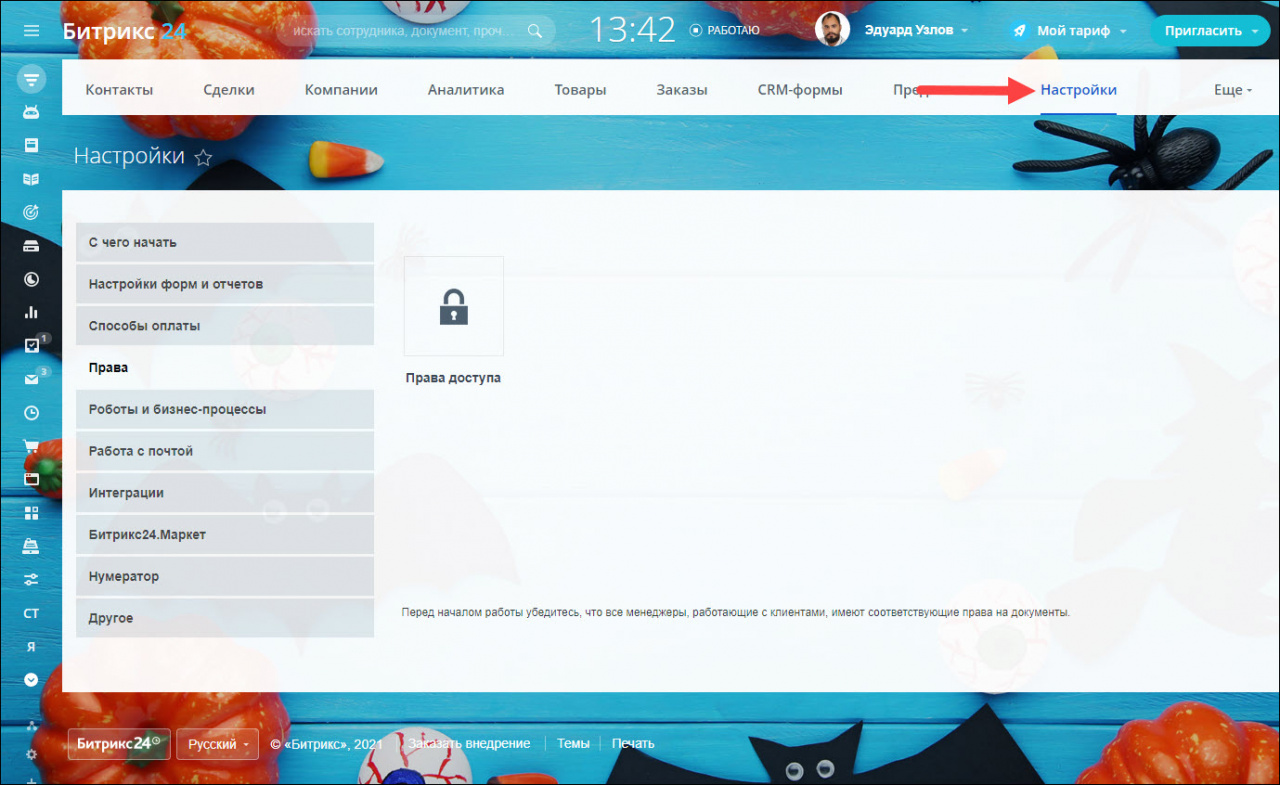
В правой части экрана отображается список ролей. По умолчанию доступны две: Менеджер и Администратор. При необходимости можете создать дополнительные роли или удалить лишние.
Как создать и удалить роль
Не стоит создавать отдельную роль для каждого сотрудника. Чем больше ролей, тем сложнее их настраивать и поддерживать в актуальном состоянии.
Нажмите Добавить под списком ролей.
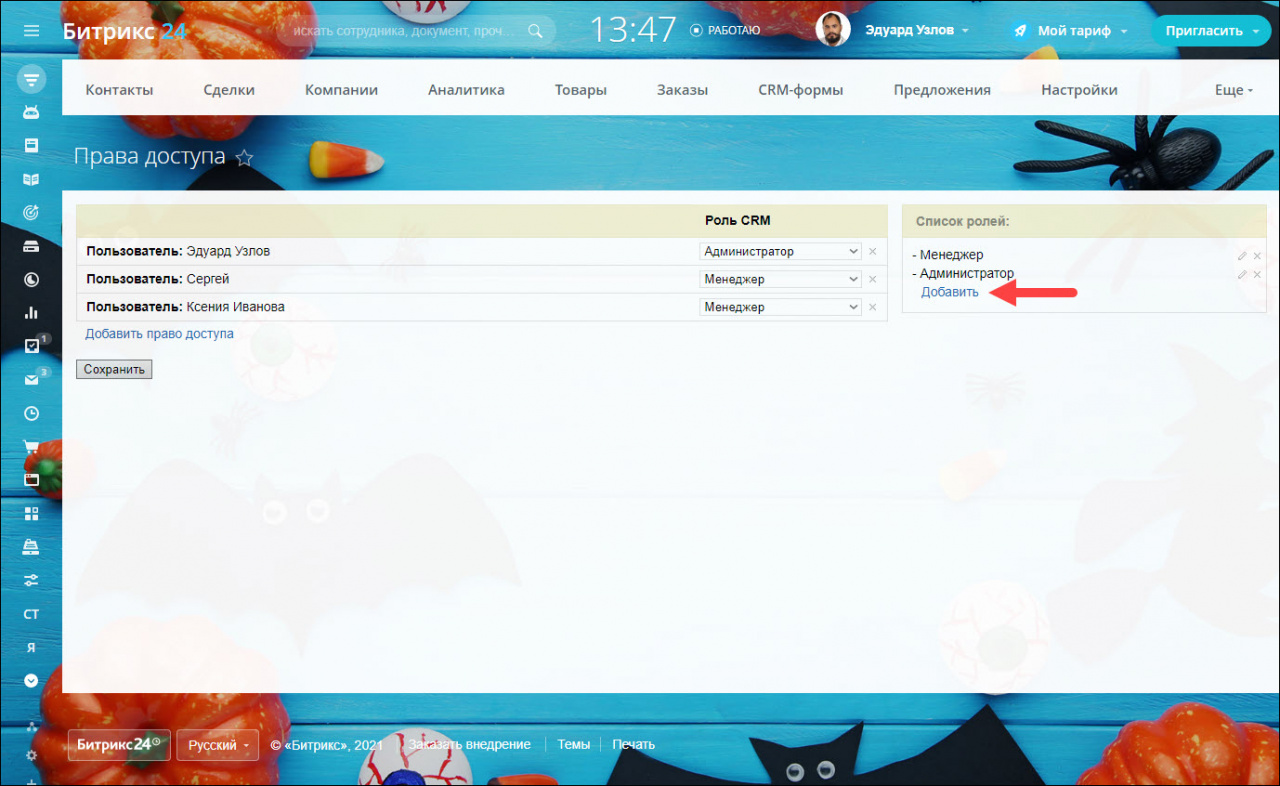
Укажите название роли и сохраните настройки. Права доступа рассмотрим далее по тексту.
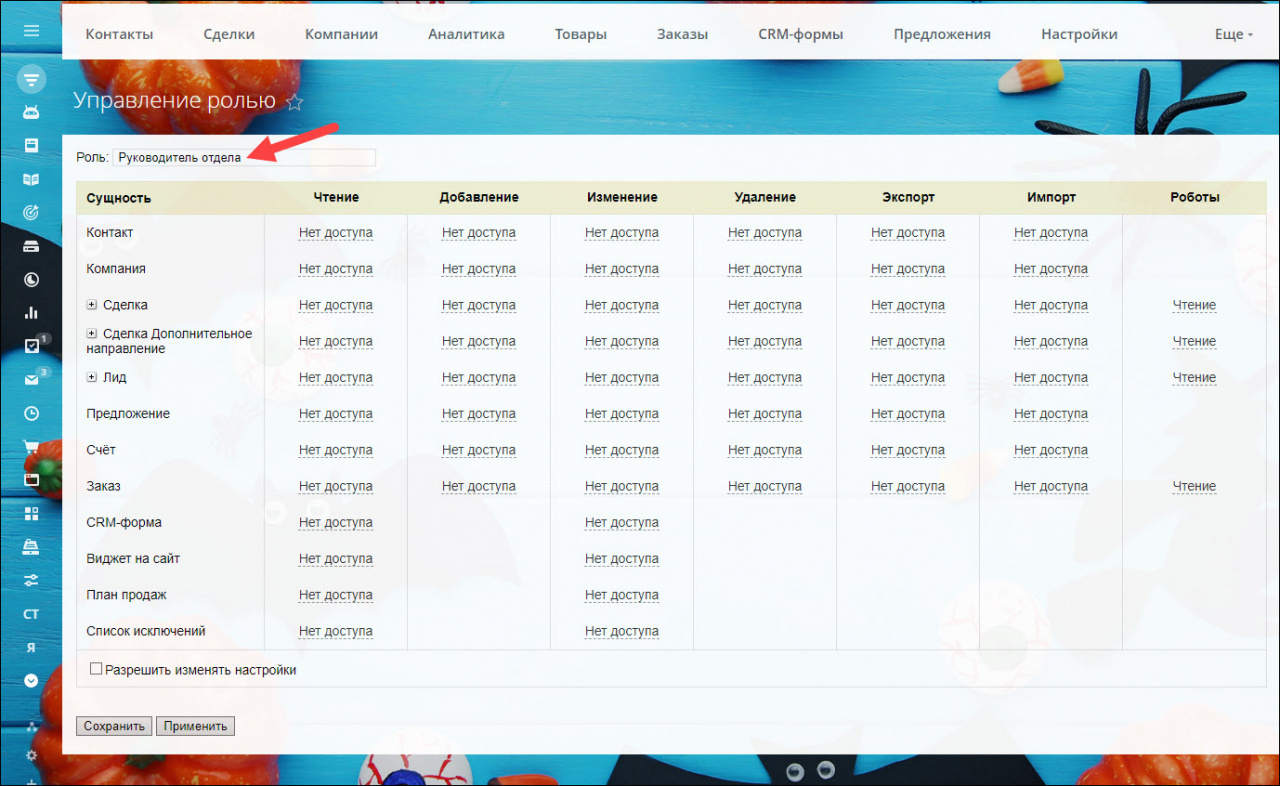
Если хотите удалить роль, нажмите на крестик.
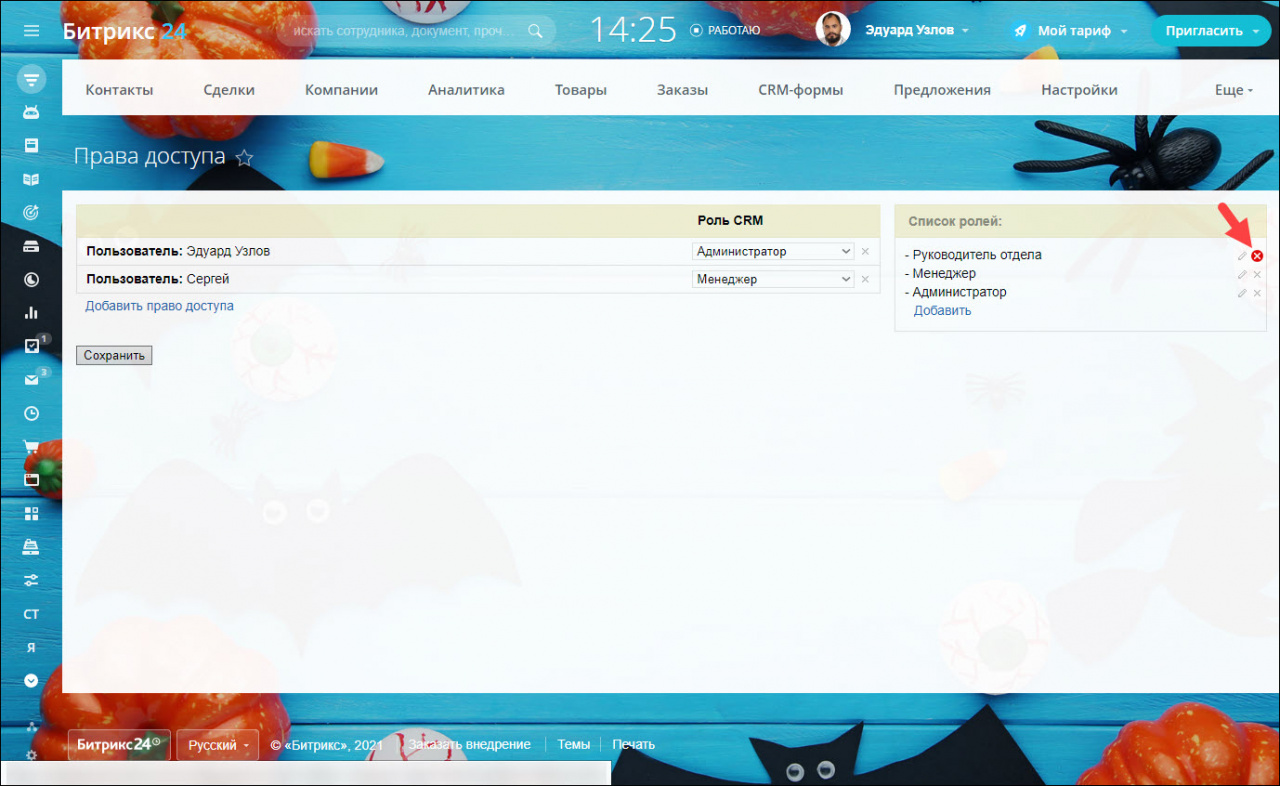
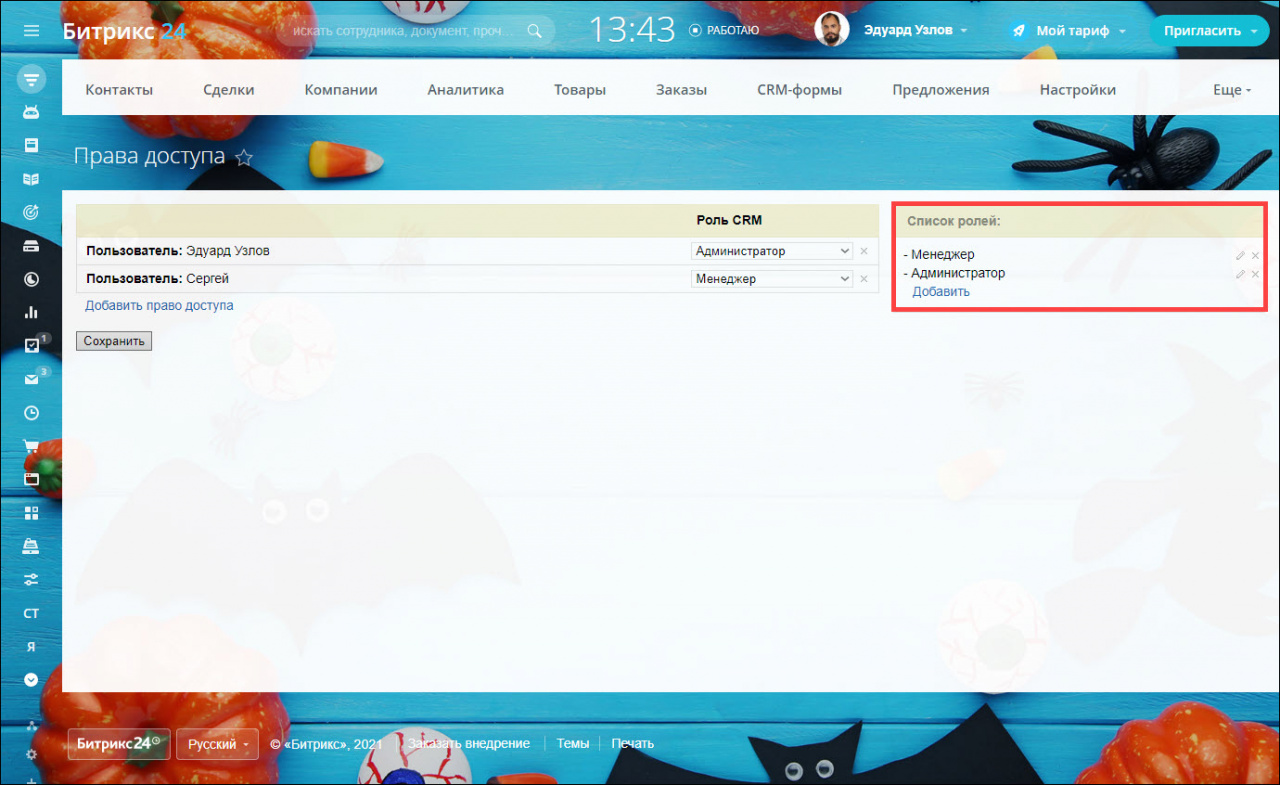
В левой части отображается список сотрудников, которым присвоены роли в CRM.
Сотрудник не сможет зайти в CRM, если у него, или отдела, в котором он состоит, не указана роль.
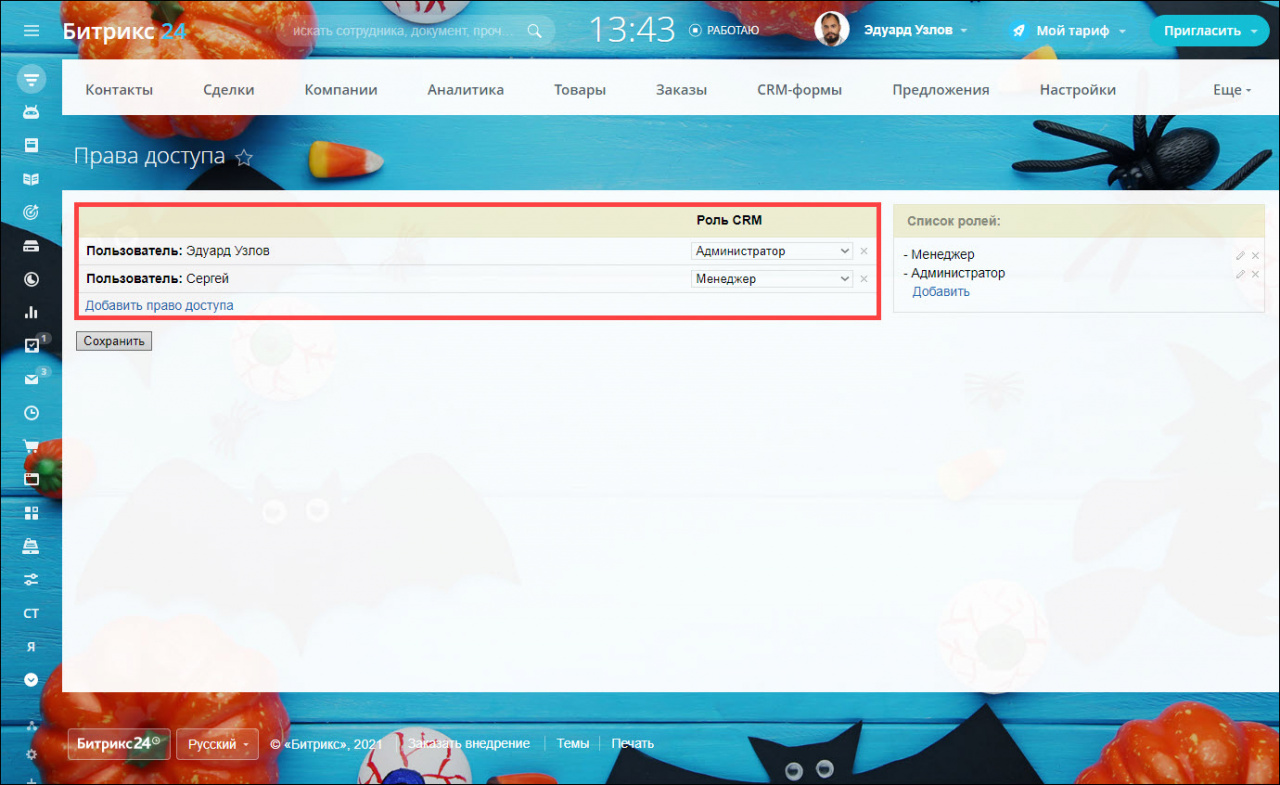
Нажмите Добавить право доступа под списком сотрудников.
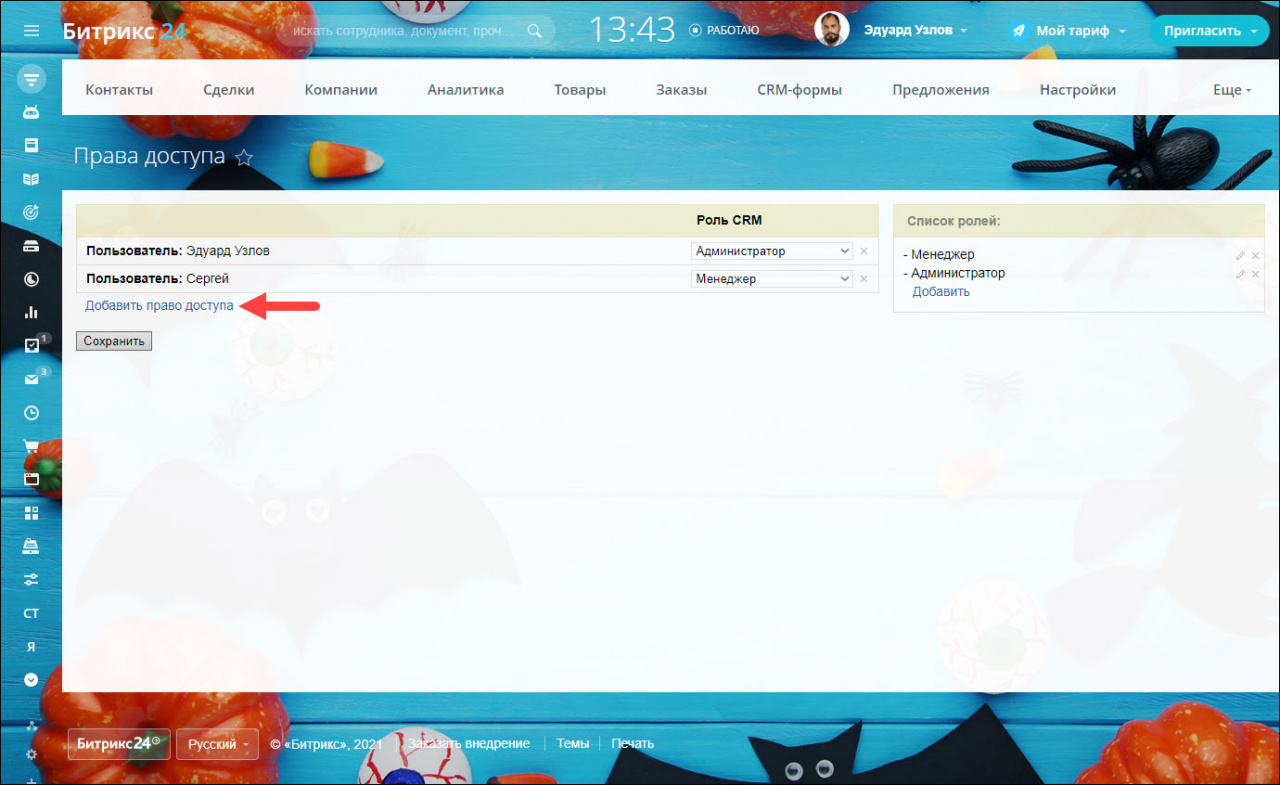
Вы можете выбрать конкретного пользователя, отдел компании или участников группы/проекта. Выберите подходящий вариант.
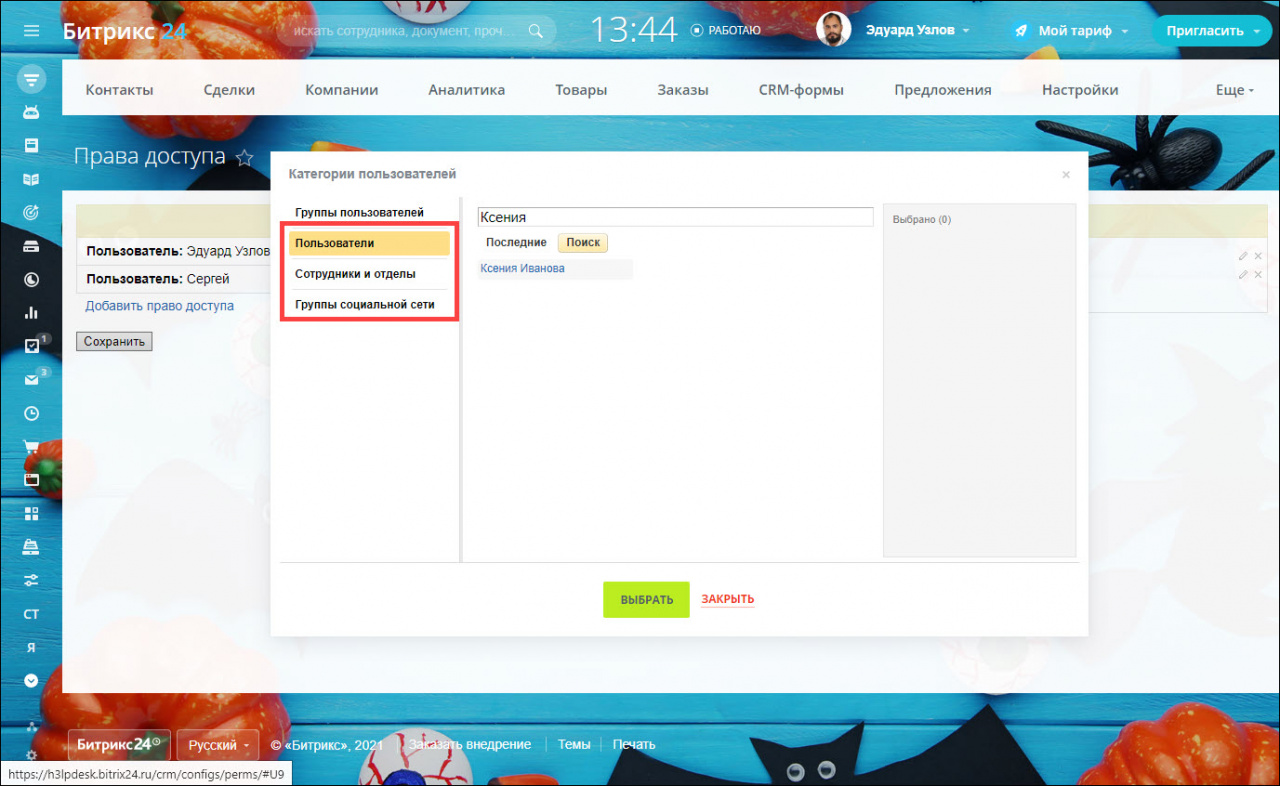
Укажите роль в CRM у сотрудника или группы сотрудников, которых выбрали.
Старайтесь избегать конфликта прав. Он возникает, когда для одного и того же сотрудника установлены различные, зачастую противоположные, права доступа. Например, для отдела установлены минимальные права, а персонально для сотрудника максимальные.
Подробнее о конфликте прав читайте в статье Как работают права CRM в случае конфликтов.
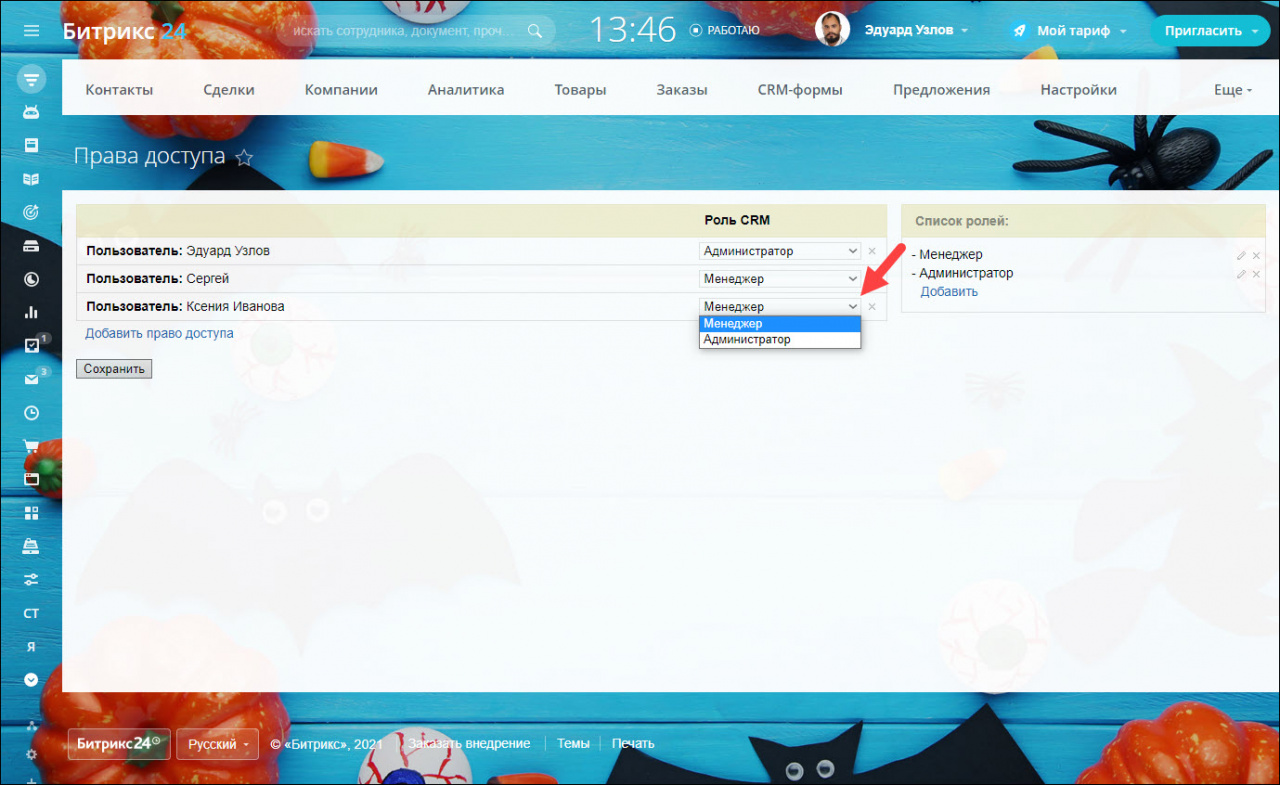
Как настроить права у ролей
У каждой роли есть набор прав. Права определяют, какие действия с какими элементами CRM может выполнять сотрудник.
Выберите роль, которую хотите настроить, и нажмите на карандашик.
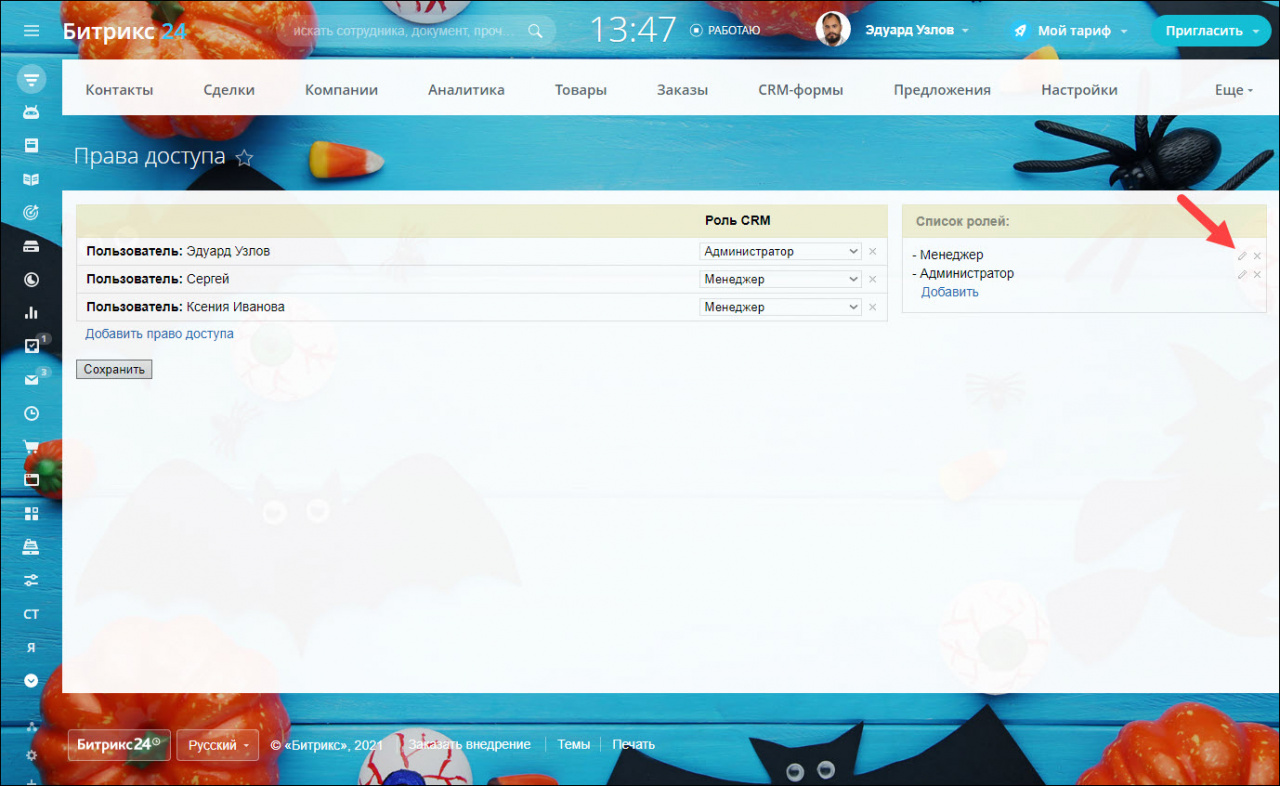
В левой части таблицы находится список элементов, к которым применяются права. Список возможных действий находится в верхней части, а в центральной — права на действия с элементами.
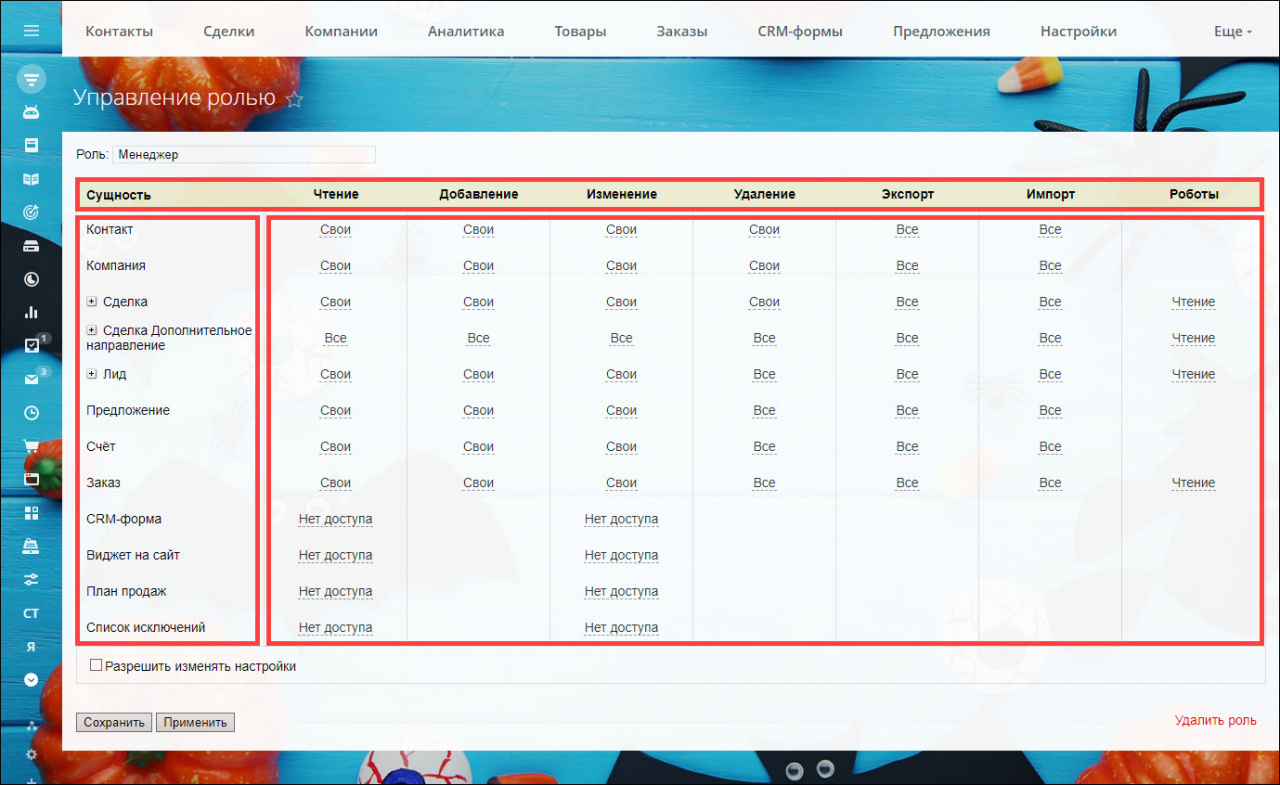
Настройте права для выбранной роли и сохраните изменения.
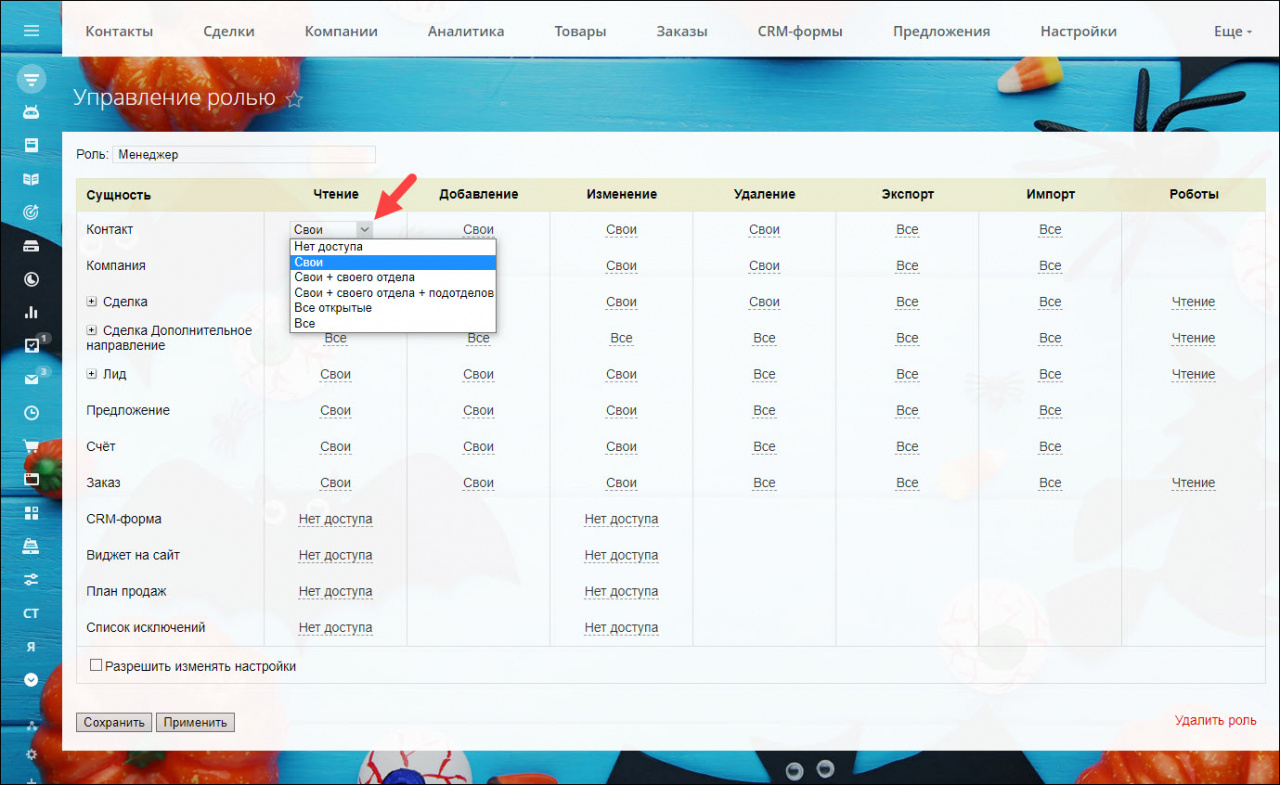
Подробнее о списке элементов
Для лидов и сделок можно настроить права для каждой стадии. В списке Сделка означает основное направление сделок.
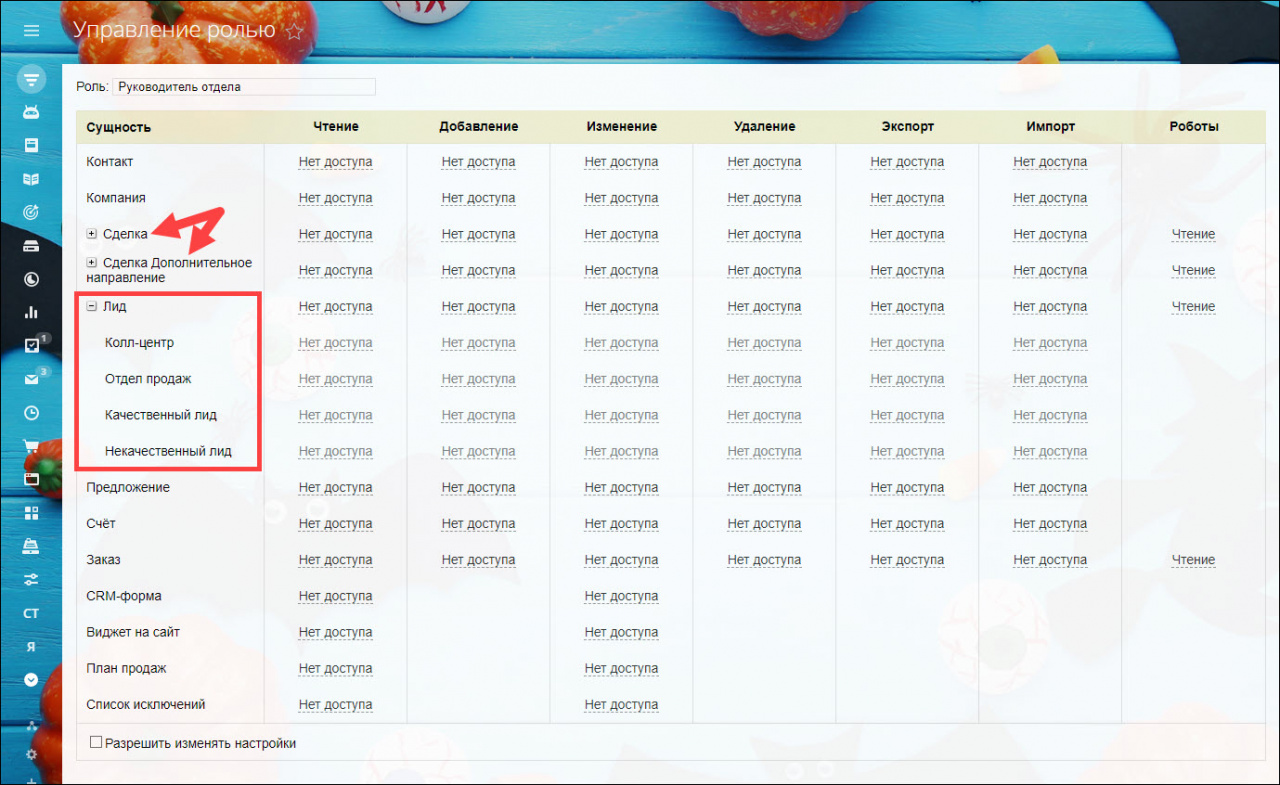
Подробнее о действиях с элементами
Любое право даёт разрешение на совершение только одного определённого действия. Право на изменение сделок не даёт право на создание новых или удаление существующих.
- Чтение — только просмотр элемента CRM, без возможности изменения или удаления.
- Добавление — позволяет создавать элементы. Если при этом отсутствует право на чтение, то сотрудник не сможет увидеть элемент после создания.
- Изменение — позволяет редактировать элементы, которые сотрудник может видеть.
- Удаление — позволяет удалять элементы, которые сотрудник может видеть.
- Экспорт — позволяет экспортировать элементы CRM. Подробная инструкция есть в статье Экспорт данных из CRM.
- Импорт — позволяет импортировать элементы CRM. Подробная инструкция есть в статье Импорт данных из CRM.
Просматривать роботов могут любые сотрудники. А право на Изменение разрешает также удалять роботов.
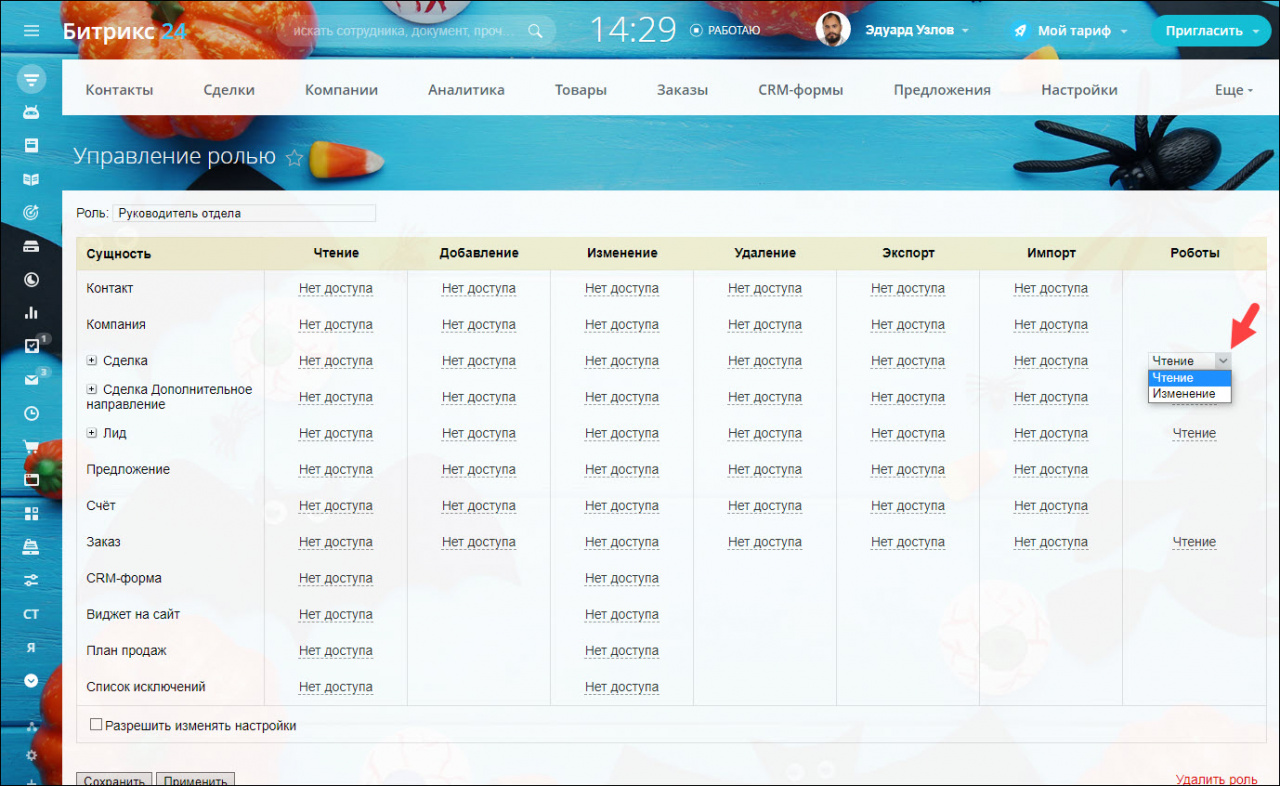
Подробнее о правах на действия
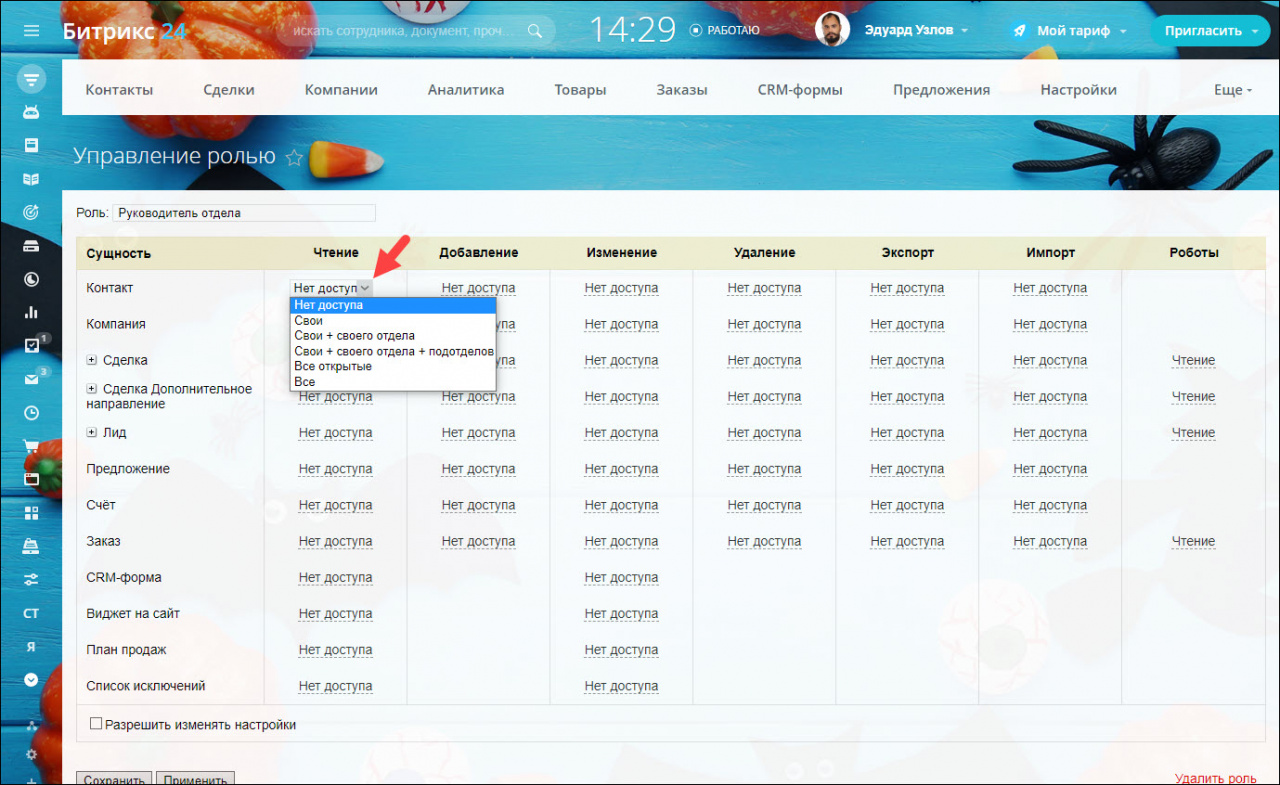
- Нет доступа — закрыт доступ на все возможные действия с элементами.
- Свои — доступ есть только к тем элементам, в которых сотрудник является ответственным.
- Свои + своего отдела — то же самое, что Свои, дополнительно элементы сотрудников своего отдела.
- Свои + своего отдела + подотделов — то же самое, что Свои + своего отдела, дополнительно элементы сотрудников своего подотдела.
- Все открытые — то же самое, что и Свои + Своего отдела + подотделов, дополнительно все элементы, у которых включена опция Доступен для всех.
- Все — доступ ко всем элементам в CRM.
Опция Разрешать изменять настройки даёт полные права на все настройки в CRM, включая бизнес-процессы, интеграции, товары и так далее. Мы не рекомендуем включать её для рядовых сотрудников.
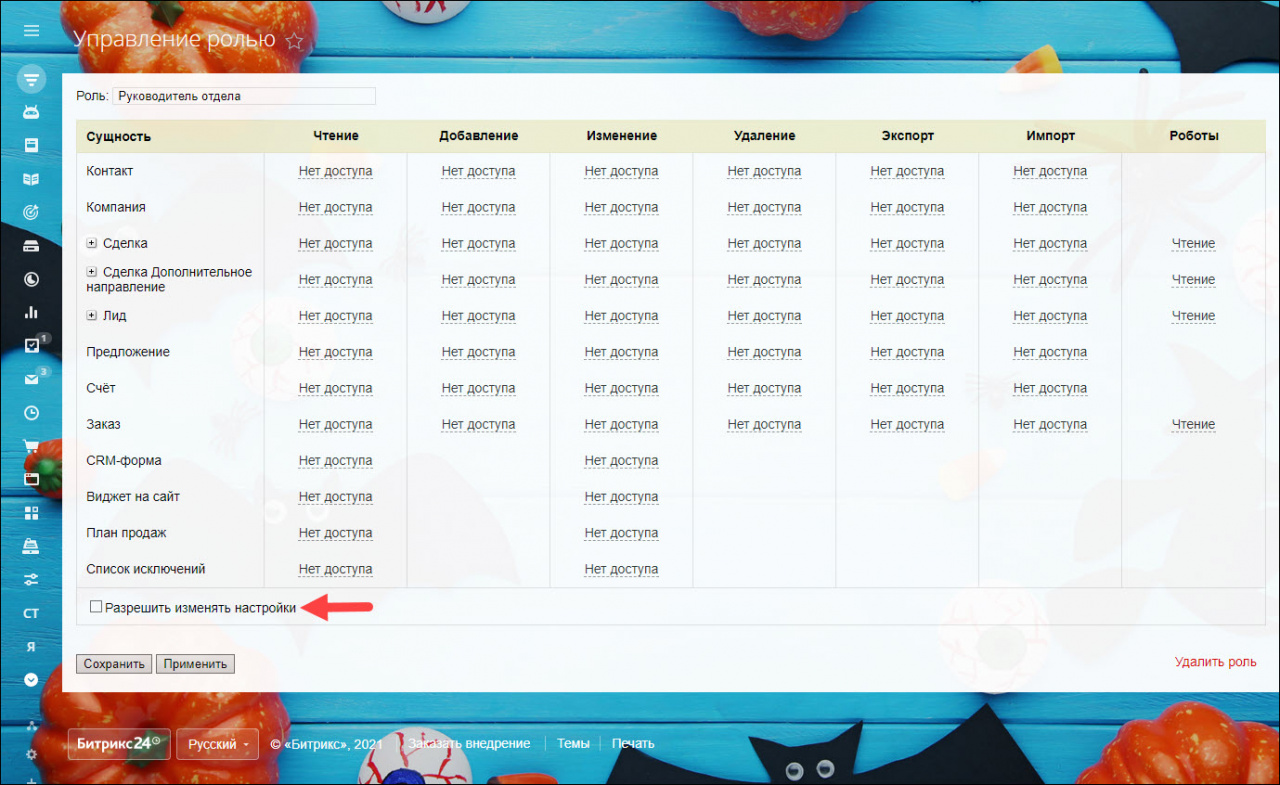
Спасибо, помогло!
Спасибо 
Это не то, что я ищу
Написано очень сложно и непонятно
Есть устаревшая информация
Слишком коротко, мне не хватает информации
Мне не нравится, как это работает
Установка прав
Урок
170
из
244

Сложность урока:
1 уровень — интуитивно все понятно из интерфейса, но почитать стоит.
1 из 5
Дата изменения:
20.01.2023
Просмотров:
22007
Недоступно в лицензиях:
Текущую редакцию Вашего 1С-Битрикс можно просмотреть на странице Обновление платформы (Marketplace > Обновление платформы).
Старт, Стандарт, Малый бизнес
Действие позволяет устанавливать права на доступ к документу.
Описание Параметров
- Право на операцию «…» имеют –
установка прав документа
Примечание: Для разных типов документов существуют разные типы прав.
для указанных пользователей/групп пользователей. - Текущие права документа – выберите, что сделать с текущими правами документа:
- Оставить – оставить права без изменений;
- Перезаписать – позволяет не добавлять права, а производить их замену;
- Очистить – очистить права полностью.
- Область применения очистки и перезаписи – выберите область применения для очистки или перезаписи прав:
- Права, установленные текущим бизнес-процессом (т.е. производится работа только с правами, которые устанавливаются внутри бизнес-процесса);
- Все права документа (работа со всеми права документа).
Внимание: В случае использования
бизнес-процесса со статусами
По умолчанию бизнес-процесс использует права документа, но в каждом статусе возможно дополнительно указать права, которые будут добавлены к правам документа именно в этом статусе.
Подробнее…
, переход к другому
статусу
переписывает права доступа к документу, установленные действием Установка прав в текущем статусе.
|
Особенности назначения прав в системе |
|---|
Важно! С версии 15.5.0 Дизайнера бизнес-процессов данное действие исключено для модулей Диск и CRM.
Инструкция по настройке прав доступа пользователей в CRM Битрикс24.
Каждая компания сталкивается с необходимостью распределения зон ответственности и доступа к данным для своих сотрудников. Это касается и CRM, так как менеджеры и руководители могут иметь разный доступ к информации о сделках и клиентах.
Рассмотрим, как настроить систему прав доступа к CRM в Битрикс24.
Настройка прав доступа в CRM возможна на тарифах CRM+, Команда и Компания.
Шаг 1. Обратимся к структуре компании и убедимся, что сотрудники верно распределены по иерархии и отделам
Работа с правами ведётся в разделе CRM – Настройки – Права – Права доступа.
Сначала необходимо определить роли, то есть задать уровни доступа к данным.
А потом присвоить эти роли сотрудникам, отделам или группам.
Шаг 2. Создание ролей и определение прав для каждой роли
Список ролей расположен в правой части страницы. По умолчанию настроены роли для администратора и менеджера:
Можно изменить их или добавить любое количество собственных ролей.
Настроим роль менеджера. Нажмем на карандаш напротив названия роли.
На этой странице слева по вертикали расположены элементы CRM — контакты, компании, сделки и т.д.
Сверху расположены все возможные операции над элементами.
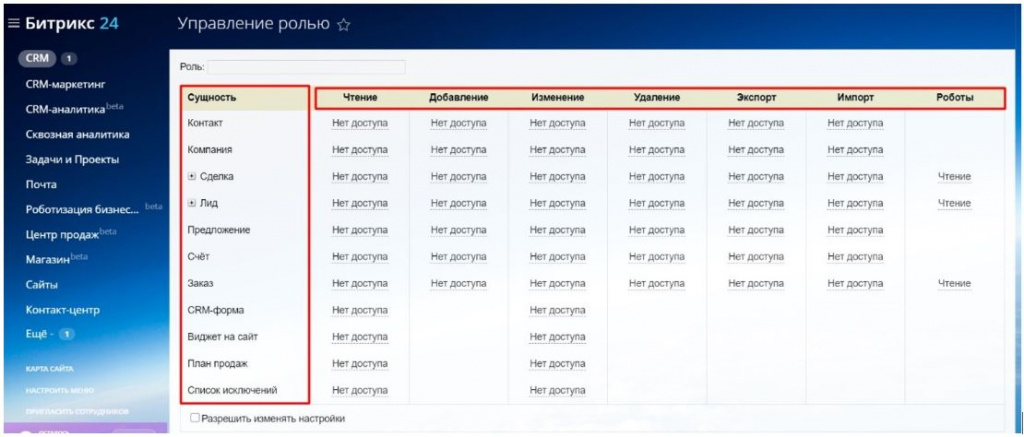
Для каждой операции можно выбрать один из вариантов доступа из выпадающего списка:
- Нет доступа — доступ закрыт
- Свои — только для элементов, в которых сотрудник является ответственным
- Свои + Своего отдела — то же, что Свои плюс элементы сотрудников отдела
- Свои + Своего отдела + подотделов — плюс элементы сотрудников подотделов
- Все открытые — то же самое, что и Свои + Своего отдела + подотделов, плюс все элементы, у которых включена опция Доступен для всех
- Все — все элементы в системе
Для Лидов и Сделок можно настроить доступ отдельно к каждой стадии.
Для Сделок можно настроить доступ отдельно к каждому направлению воронки продаж.
Для стадий есть отдельное значение в списке прав — Наследовать.
В этом случае право на статус, к примеру, сделки наследуется от самой сделки.
По умолчанию, все стадии наследуют права родителя. Если вы установите конкретное право на этап — оно будет сильнее, чем значение по умолчанию.
Особенное внимание нужно уделить опции Разрешить изменять настройки.
Если она включена — пользователь сможет вручную изменить для себя любые настройки доступа.
Для роли Менеджер определим нужный уровень доступа к элементам:
- Чтение – все контакты и компании, свои сделки и все лиды;
- Добавление всех сущностей;
- Изменение только своих элементов;
- Запрет на удаление, экспорт и импорт элементов.
Добавим роль для Руководителя направления и определим доступ:
- Чтение – все контакты и компании, свои сделки и все лиды;
- Добавление всех сущностей;
- Изменение элементов своего отдела;
- Экспорт элементов своего отдела;
- Запрет на удаление и импорт.
Добавим роль для Маркетолога и определим уровень доступа к элементам:
- Чтение всех элементов;
- Добавление всех сущностей;
- Запрет на изменение, удаление, экспорт и импорт элементов CRM.
Шаг 3. Распределение ролей
После того, как роли определены и настроены, необходимо назначить их сотрудникам. Нажмите Добавить право доступа:
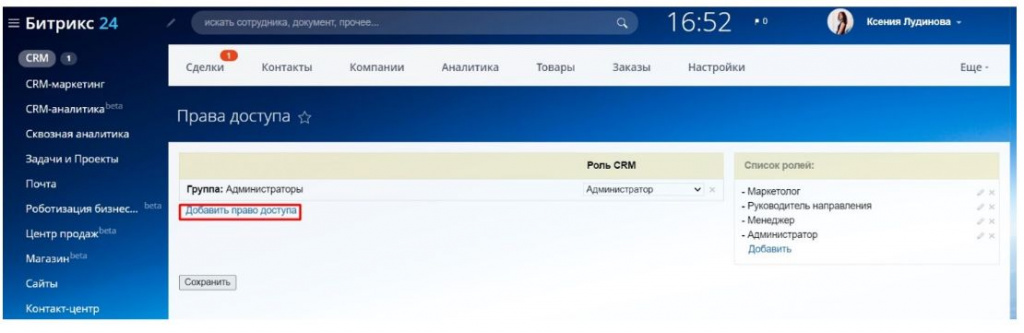
Роль можно назначить конкретному пользователю, отделу или группе.
Справа вы увидите список выбранных сотрудников и/или отделов.
Определим роли для сотрудников отделов и их руководителей. Обязательно сохраняем изменения.
Готово! Права доступа для работы с CRM настроены.
Конфликт прав
Что произойдет, если пользователю присвоить несколько прав доступа?
К примеру, отделу назначена одна роль, а лично сотруднику — другая. В этом случае у пользователя будет активно максимальное право доступа, то есть та роль, которая наделена большими правами.
Обращаем ваше внимание на то, что права доступа к разделу CRM-маркетинг настраиваются отдельно. Настройка прав в CRM-маркетинге доступна только на тарифе Компания.
Вы можете указать одинаковые права доступа для всех направлений или предоставить разные права доступа для каждого направления.
Необходимо определить роли, добавить сотрудников и настроить права для всех доступных разделов.
В результате созданы роли и определены права доступа в соответствии со структурой компании.
Остались вопросы? Обращайтесь к нашей технической поддержке.
Разграничение прав доступа — стандартная практика, используемая во всех сферах человеческой деятельности, позволяя выстраивать сложные социальные структуры с отлаженными связями и взаимодействиями между участниками. Бизнес — не исключение: вне зависимости от того, какой характер социальных отношений приветствуется в компании — соперничество или сотрудничество — разграничения прав необходимы.
Грамотная настройка прав доступа в CRM Битрикс24 и в корпоративном портале в целом — залог безопасности вашего бизнеса от непредвиденных ситуаций.
Зачем нужны права?
Прежде всего, разграничение полномочий дает возможность скрыть различную информацию от участников, которым она не требуется. К примеру, менеджерам по продажам необязательно иметь доступ ко всем клиентам компании, достаточно только к своим, что поможет обезопасить клиентскую базу от конкурентов. Битрикс24 обеспечивает тонкую конфигурацию выдачи прав ролям, позволяя не просто скрывать или показывать определенную информацию, но и настраивать сценарии работы с ней: просмотр, редактирование, экспорт, импорт и так далее.
Грамотно настроенное распределение прав позволяет сотруднику полноценно выполнять свои обязанности, не оказывая при этом влияния на работу остальной компании, что положительно сказывается на таких важных для предприятия параметрах, как:
- безопасность — каждому работнику доступна только та информация, которая необходима для выполнения его обязанностей;
- эффективность — четкое разграничение обязанностей и зон ответственности заставляет персонал качественнее выполнять свои функции;
- здоровая атмосфера в коллективе — если права и обязанности четко определены и не пересекаются, у менеджеров пропадает повод для возникновения спорных ситуаций.
Кроме того, становится проще найти и обучить нового сотрудника на любую позицию. Можно использовать заранее подготовленные роли, документы и презентации, а участие наставников сократить до минимума и при этом не бояться, что новичок сможет получить несанкционированный доступ к CRM.
Мы рекомендуем настроить права менеджерам таким образом, чтобы они имели доступ только к своим лидам и сделкам, при этом не могли ничего удалить, импортировать и экспортировать, так как при увольнении будет очень просто взять базу данных с собой.
Также, возможно, в Вашей компании есть конкуренция между сотрудниками, тогда целесообразней всего будет ограничить доступ также и к чужим контактам и компаниям.
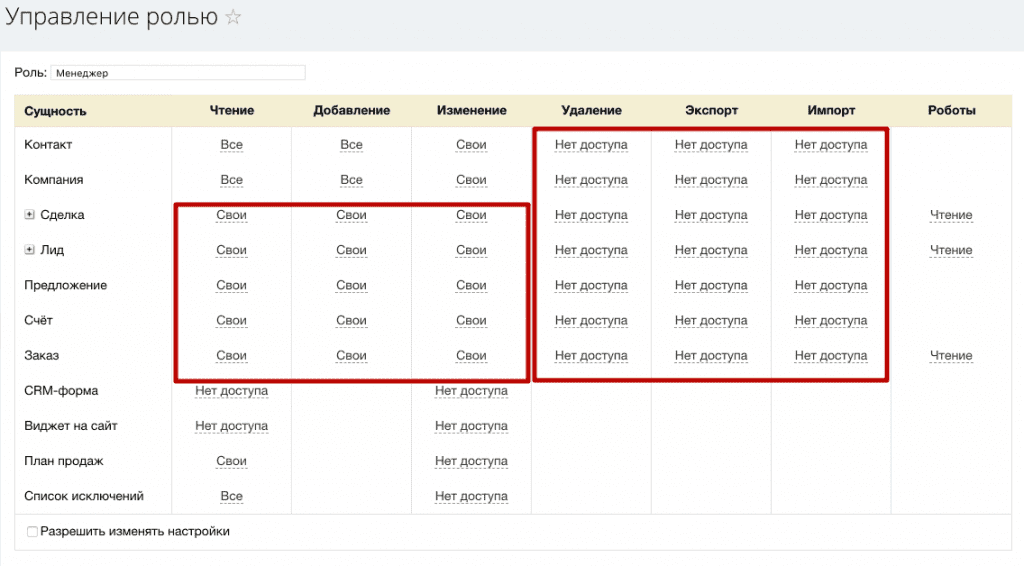
 Как задать права доступа?
Как задать права доступа?
Необходимо пройти по пути CRM → «Еще» → из раскрывающегося списка выбрать «Настройки» → «Права доступа» → CRM.
Для внесения изменений нужно обладать правами администратора, а сама структура распределения прав основана на ролях. Максимально гибкие настройки разрешают регулирование прав для каждой стадии Сделки/Лида — этого достаточно для реализации самых сложных сценариев.
Преимущество ролевого подхода заключается в том, что настройка прав выполняется один раз для определенной роли, а после вы сможете присваивать ее отделам, служащим или определенным группам.
Тем самым вы получаете возможность быстро распределять права доступа в больших организациях: например, при переносе работника в другую группу, он автоматически получит уже настроенный доступ для участников группы.
Важно: Распределение прав в CRM поддерживается исключительно на коммерческих тарифах.
Пройдите по пути CRM → «Еще» → из раскрывающегося списка выберите «Настройки» → «Права доступа» → CRM — откроется раздел, позволяющий задать нужные параметры.
Справа находится пункт «Список ролей»: в нем можно добавить роли и определить их права доступа, для чего необходимо нажать на значок карандаша, размещенный рядом.
Управление ролью происходит в специальном окне, состоящем из списка сущностей CRM, расположенных вертикально справа, и действий, расположенных горизонтально сверху — на их пересечении можно задать права этого действия для роли.
Нужно помнить, что права строго определены и не дублируют друг друга. То есть, если у сотрудника есть право на добавление элемента, но нет права на чтение, то после того, как он добавит новый элемент, он не сможет его увидеть. Чтение — базовое разрешение, без которого элементы будут просто недоступны. Поэтому, если требуется дать разрешение на изменение элементов, то вначале нужно дать разрешение на чтение этих элементов — иначе он их просто не увидит.
Например, чтобы задать права менеджера на «Изменение» для «Контакт», нужно возле роли «Менеджер» нажать значок карандаша, затем в открывшемся окне установить для него необходимые разрешения, выбрав подходящий пункт из раскрывающегося списка.
Доступные варианты:
- нет доступа — запрещены любые операции, в том числе просмотр;
- свои — сможет редактировать указанные контакты;
- свои + своего отдела — сможет редактировать указанные контакты;
- свои + своего отдела + подотделов — сможет редактировать указанные контакты;
- все открытые — сможет редактировать контакты своего отдела, подотделов, а также доступные для всех контакты»;
- все — сможет редактировать любые контакты.
В сущностях «Лид», «Сделка Общая» и «Счет» можно задавать раздельные права для каждой стадии продвижения, развернув ее нажатием на «+».
Отдельно стоит отметить расположенный внизу страницы пункт «Разрешать изменять настройки» — он активирует полные права на внесение любых изменений в CRM.
Для большинства пользователей этот функционал будет излишним, используйте его с осторожностью.
Конфликт ролей
Иногда возникают трудности с настройкой прав доступа к CRM. Например, вы назначаете пользователю полный доступ ко всем лидам, но при этом он видит только часть из них. Давайте разберемся, почему так происходит. Вероятнее всего у Вас случился конфликт ролей, связанный с некоторыми особенностями логики настройки прав.
У каждого статуса лида или сделки доступ указан серым цветом, это наследуемые права доступа и они имеют самый низкий приоритет.
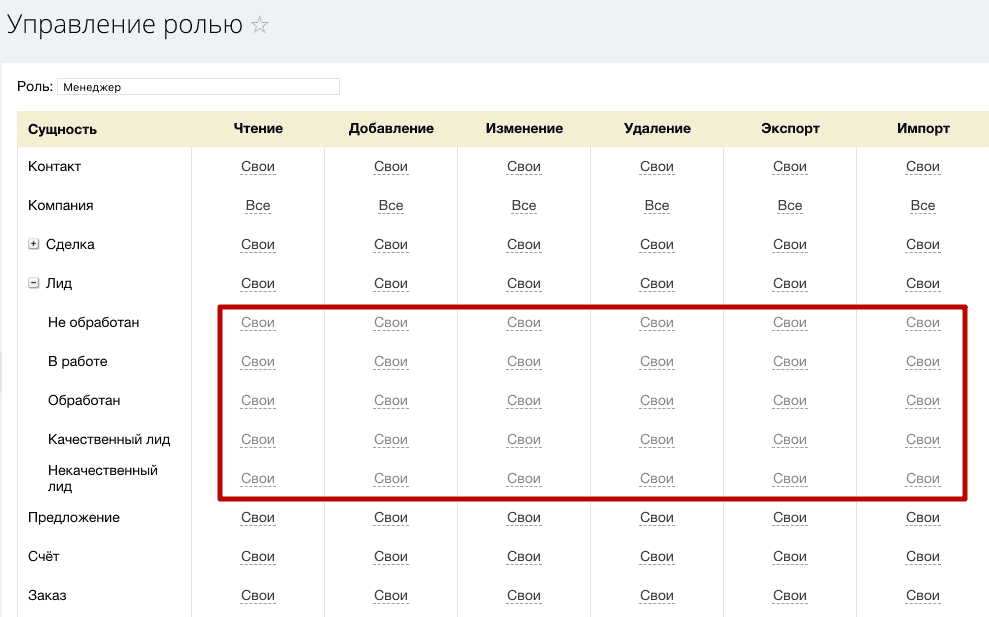
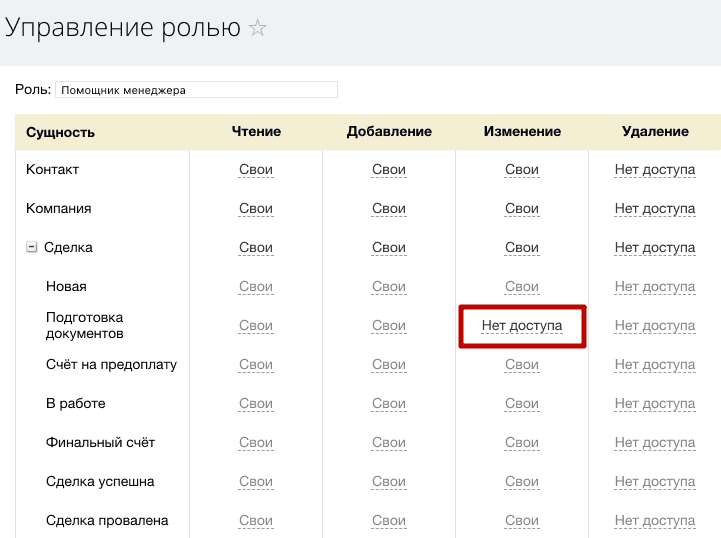
В результате, если вы примените ко всему отделу роль «Помощник менеджера», а какому-то одному сотруднику роль «Менеджер», то при неизбежном конфликте прав между серым наследуемым «Свои» и черным, специально указанным, «Нет доступа», будет использоваться «Нет доступа», в результате у всех сотрудников этого отдела будет отсутствовать доступ к сделке на стадии «Подготовка документов».
Чтобы этого избежать, нужно явно указывать права на определенных стадиях вручную, чтобы они были черного цвета, так как при действии нескольких ролей используется правило наибольшего доступа.
Настройка прав доступа к телефонии
Доступ к телефонии также управляется по ролевой системе. Для настройки нужно пройти по пути «Телефония» → «Права доступа».
Процесс распределения прав схож с аналогичным в CRM — различия лишь в сущностях и самих правах. Штатно предлагаются 4 роли:
- администратор — максимальные права;
- директор;
- начальник отдела;
- менеджер — минимальные права.
Для роли можно задать свои настройки, выбрав право из выпадающего списка в строке с сущностью и действием.
Всего представлено 6 сущностей, для каждой из которых определено действие. Например, для связки сущности «Исходящий звонок/Выполнение» можно задать права:
- нет доступа;
- только клиентам CRM;
- клиентам CRM + сотрудникам компании;
- любые.
Все настройки задаются простым выбором из существующего списка разрешений и не требуют специальных знаний и навыков программирования.
Права доступа в бизнес-процессах
Бизнес-процессы — важная часть работы компании, а значит доступ к ним тоже нужно грамотно модерировать. Первоначальную настройку доступа можно выполнить сразу при создании нового бизнес-процесса в разделе «Доступ».
Система позволяет распределить права для доступа к процессу и операций с ним — разрешения можно выдавать как отделам и группам, так и сотрудникам. Чтобы наделить правами участника, достаточно выбрать из выпадающего списка, расположенного напротив него, нужное значение. По завершению не забывайте сохранять результат кнопкой «Сохранить».
Другие настройки прав
Можно настроить доступ и в других разделах системы.
Права доступа к Диску
Битрикс24 дает возможность хранить файлы на своих серверах, используя общий или личный диск. Штатно все файлы на личном диске доступны только самому пользователю, но есть разные способы, позволяющие поделиться ими с другими сотрудниками. Сделать это можно при помощи прав доступа к диску.
Есть несколько вариантов поделиться файлами:
- Разрешить доступ к диску другому пользователю — для этого пройдите по пути «Диск» → «Мой диск» → значок настройки → «Настройка прав», затем добавьте пользователя и выдайте ему права: «Чтение», «Добавление», «Редактирование», «Делиться» или «Полный доступ».
- Настроить общий доступ — в меню папки/файла выберите «Поделиться» → «Общий доступ» и добавьте участников, определив для них необходимые права.
Кроме того, можно определять права для отдельных папок и файлов — нужно отметить чекбокс «Расширенное управление правами доступа на отдельные файлы и папки».
Права доступа к Открытым линиям
Редактирование права доступа к открытым линиям происходит по той же схеме, что и настройка прав доступа к телефонии — другими будут только права и действия.
Выводы
Битрикс24 — система, позволяющая удовлетворить любые потребности бизнеса. Ее функционал рассчитан как на маленькие компании, так и на крупные организации, с большим количеством сотрудников и сложной иерархией. Настройка прав доступа — один из важнейших инструментов руководителя, с помощью которого можно обеспечить безопасность данных и повысить эффективность работы организации.
Если вы заинтересовались возможностями Битрикс24 и хотите узнать о нем больше — напишите или позвоните нам. У нас большой опыт в интеграции и настройке системы под реальные нужды клиента, мы знаем весь существующий функционал и умеем самостоятельно добавлять новый, если это потребуется заказчику.
В CRM «Битрикс24» права доступа для пользователей необходимы для разграничения компетенций, к примеру, просмотра информации и настройки электронного документооборота. Это необходимо, если, допустим, сотрудник из производственного подразделения не должен иметь доступ к бухгалтерским документам или администрированию корпоративного портала. Именно с этой целью в системе предусмотрена возможность создания групп пользователей. Занимается настройкой прав доступа администратор портала.
Группы пользователей
Группа пользователей — это электронный список зарегистрированных сотрудников, которым присвоен определенный уровень прав доступа к информационным ресурсам компании. За распределение сотрудников по группам отвечает руководство фирмы, а также администратор CRM «Битрикс24», который может настраивать права всех пользователей портала.
Наиболее логичным методом регистрации групп считается распределение работников соответственно отделам. К примеру, создается группа пользователей «Отдел продаж». Ей присваиваются права доступа к системе электронного документооборота компании, контактам контрагентов, новостным сайтам, сайтам конкурентов и т.д. Все сотрудники, вошедшие в эту группу, автоматически будут иметь соответствующие права.
Нет времени разбираться?
Настройка CRM под ключ
Адаптируем все ваши бизнес-процессы под CRM, интегрируем телефонию, сайт и почту. После внедрения обучим сотрудников и всегда будем на связи для консультаций и корректировки CRM. Специализируемся на amoCRM и Битрикс24.
Ваш сайт:
В «Битрикс24» по умолчанию формируются следующие группы пользователей:
- «Сотрудники» — группа пользователей с наименьшими правами доступа к информации и настройкам (их возможности ограничены чтением и редактурой внутренних документов с общим уровнем доступа).
- «Отдел кадров» — группа пользователей с открытыми правами на добавление информации во все разделы.
- «Руководство» — руководители фирмы, имеющие доступ ко всем документам предприятия.
- «Маркетинг» — группа пользователей для работы в CRM.
- «Администратор корпоративного портала» — обладатель всех вышеперечисленных прав, а также ограниченных возможностей по администрированию системы.
- «Администратор системы» — пользователь, которому открыт полный доступ к управлению системой.
Группы выстроены в порядке увеличения прав доступа. Это означает, что каждая последующая группа имеет привилегии предыдущей и некоторые дополнительные возможности. К примеру, сотрудники отдела кадров так же, как и участники группы «Сотрудники», могут читать и редактировать внутрифирменные документы.
Внимание! В коробочной версии «Битрикс24» список прав доступа может быть другим. Настройка групп требует от специалиста определенных знаний, поэтому перед распределением прав следует ознакомиться с инструкцией.
Привлекли 35.000.000 людей на 185 сайтов
Мы точно знаем, как увеличить онлайн–продажи
Применяем лучшие практики digital–продвижения как из вашей тематики, так и из смежных областей бизнеса. Именно это сделает вас на голову выше конкурентов и принесёт лиды и продажи.
Ваш сайт:
Как настроить права доступа
К созданию групп пользователей и настройке привилегий допускаются пользователи, имеющие в «Битрикс24» права администратора системы. Имейте в виду, что настройка прав возможна только на платном тарифе.
Чтобы приступить к настройке, нужно перейти по следующей цепочке:
- CRM.
- Настройки CRM.
- Права.
Настройка прав доступа в Битрикс24
Сперва задаются роли (уровни доступа к информации), которые затем присваиваются отдельным сотрудникам или группам. Список ролей располагается в правом верхнем углу страницы, как на изображении ниже:
Задаем уровни доступа к информации
Эти уровни доступа сформированы по умолчанию. Администратор может изменить настройки для каждой роли или добавить новые. Для редактирования существующих ролей (переименование, изменение прав доступа к данным и т.д.) нужно нажать на значок, расположенный слева от названия роли. Для добавления новой роли нажмите кнопку «Добавить», которая находится в конце представленного списка. Далее откроется форма для ввода необходимых настроек:
Раздел управления ролями
По вертикали слева расположены элементы системы: контакты, информация о компании, о сделках и т.д. (1). По горизонтали вы видите список операций, которые можно проделать с этими элементами (2). Для редактирования доступов роли достаточно нажать на соответствующий пункт в столбце таблицы «Добавление» и выбрать нужный статус:
Выбираем нужный вариант доступа
На каждое действие пользователя предусмотрены следующие варианты:
- «Нет доступа» — пользователь не имеет права читать и редактировать информацию.
- «Свои» — выбраны элементы только с тем уровнем ответственности, который соответствует пользователю.
- «Свои + своего отдела» — права доступа сотрудника и работников его отдела.
- «Свои + своего отдела + подотделов» — добавляются права сотрудников подотделов.
- «Все открытые» — все вышеперечисленные + элементы с пометкой «Доступен для всех».
- «Все» — все элементы списка.
Управление лидами и сделками настраивается отдельно. Для этих граф формируется уровень доступа, включающий более широкий список настроек. Это дает возможность настроить права доступа для каждой стадии реализации процесса (например, сделки). Еще здесь есть признак «Наследование» — дублирование прав доступа вышестоящих стадий нижестоящими элементами. По умолчанию все стадии наследуют права «родителя».
Настройка доступа к сделкам
Внизу окна настроек расположен пункт «Разрешить изменять настройки»:
Разрешение для изменения настроек
Если напротив него поставлена галочка, то это значит, что пользователь может самостоятельно изменить здесь любые настройки. Как правило, администратор исключает эту возможность.
Как распределить роли
Распределение ролей в «Битрикс24» начинается после настройки прав доступа. Чтобы назначить сотруднику определенную роль, нужно нажать на кнопку «Добавить право доступа»:
Добавление прав доступа
Роли можно назначать отдельным пользователям, отделам или группам. В правой части окна настроек расположены списки выбранных сотрудников и отделов:
Назначение ролей для списка сотрудников и отделов
Чтобы завершить настройку, нажмите кнопку «Сохранить».
Как удалить уволенного сотрудника в «Битрикс24»
Чтобы понять, как удалить пользователя, который уволился из компании, нужно знать особенности административной панели «Битрикс24». В первую очередь, нужно проверить факт прохождения сотрудником авторизации после приглашения в систему. Это можно сделать на вкладке «Приглашенные». Если статус отрицательный, пользователя можно удалять.
Если же пользователь прошел авторизацию или при его удалении высвечивается сообщение «Ошибка! Пользователь не был удален», нужно выполнить следующие действия:
- проверить наличие закрепленных за этим сотрудником задач (во вкладке «Задачи» в профиле пользователя),
- удалить закрепленные задачи,
- уволить сотрудника в установленном системой порядке.
Проверяем наличие закрепленных задач
Обратите внимание! В «Битрикс24» нет возможности убрать из системы уволенного пользователя, который находится во вкладке «Уволенные».
Список уволенных сотрудников в Битрикс24
Конфликт прав
Конфликт прав может произойти при присвоении сотруднику нескольких прав. К примеру, отделу присвоена одна роль, а работнику этого отдела — другая. Подробнее этот вопрос рассмотрим на реальном примере.
Работнику отдела продаж Петру присвоена роль администратора, а его отделу — «Менеджер». Для «Менеджера» установлены привилегии управления базовыми операциями в системе. Администратор же имеет права доступа к любой информации в CRM.
Пример конфликта прав в Битрикс24
В этом случае, несмотря на принадлежность Петра к отделу продаж, он будет обладать правами администратора.

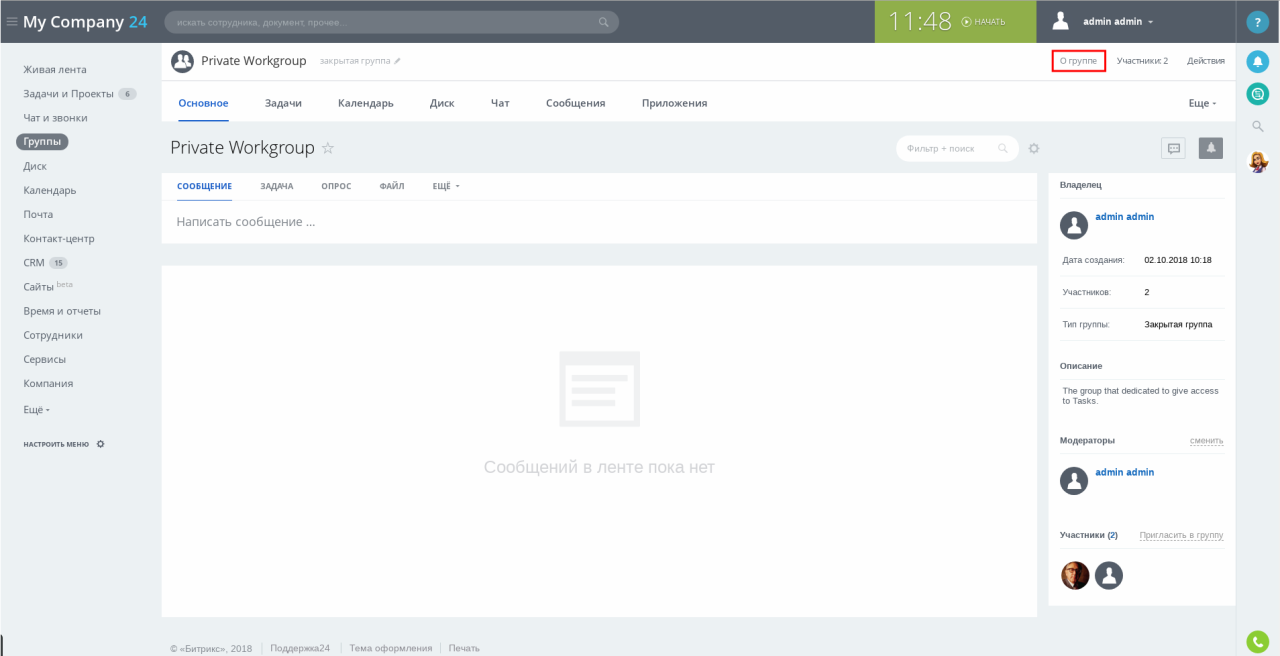
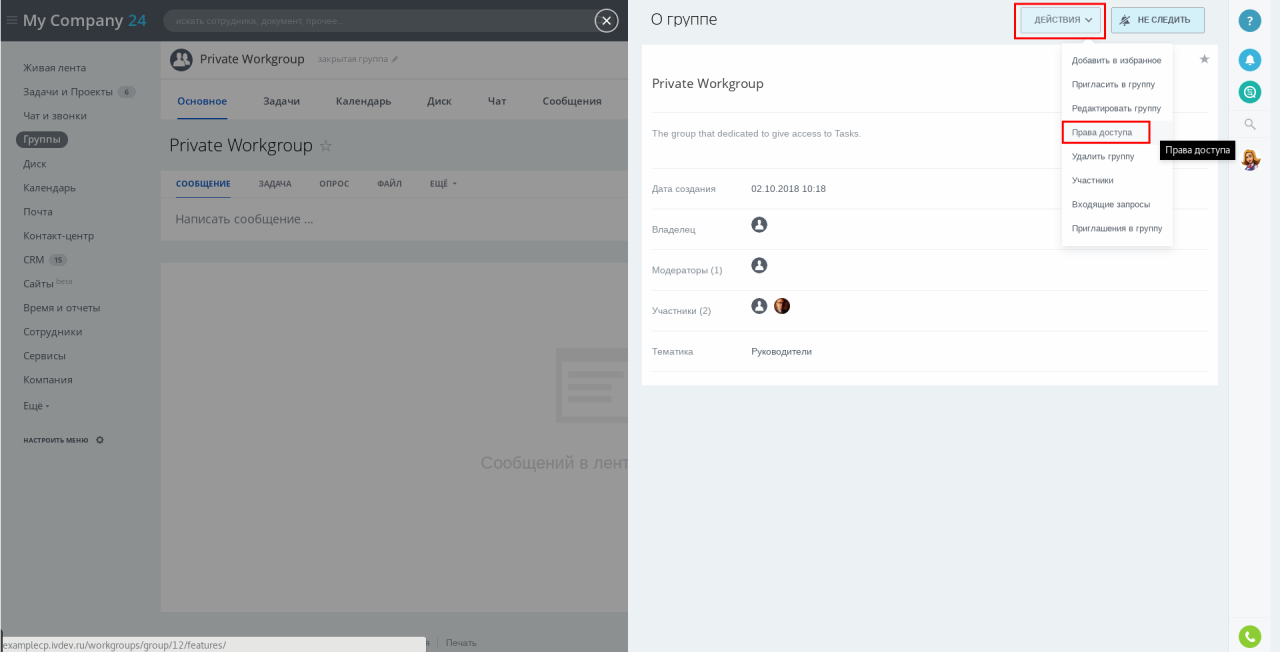
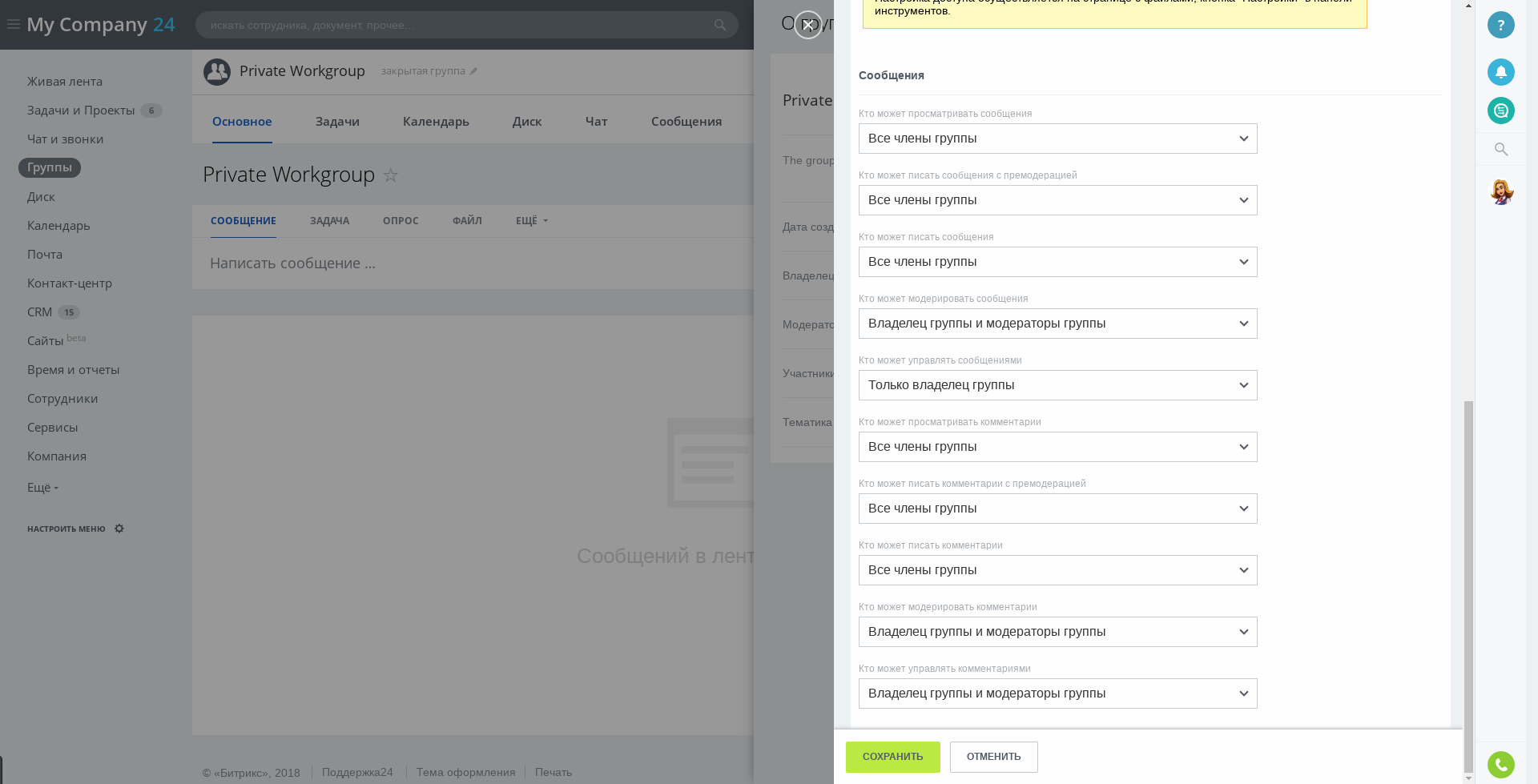
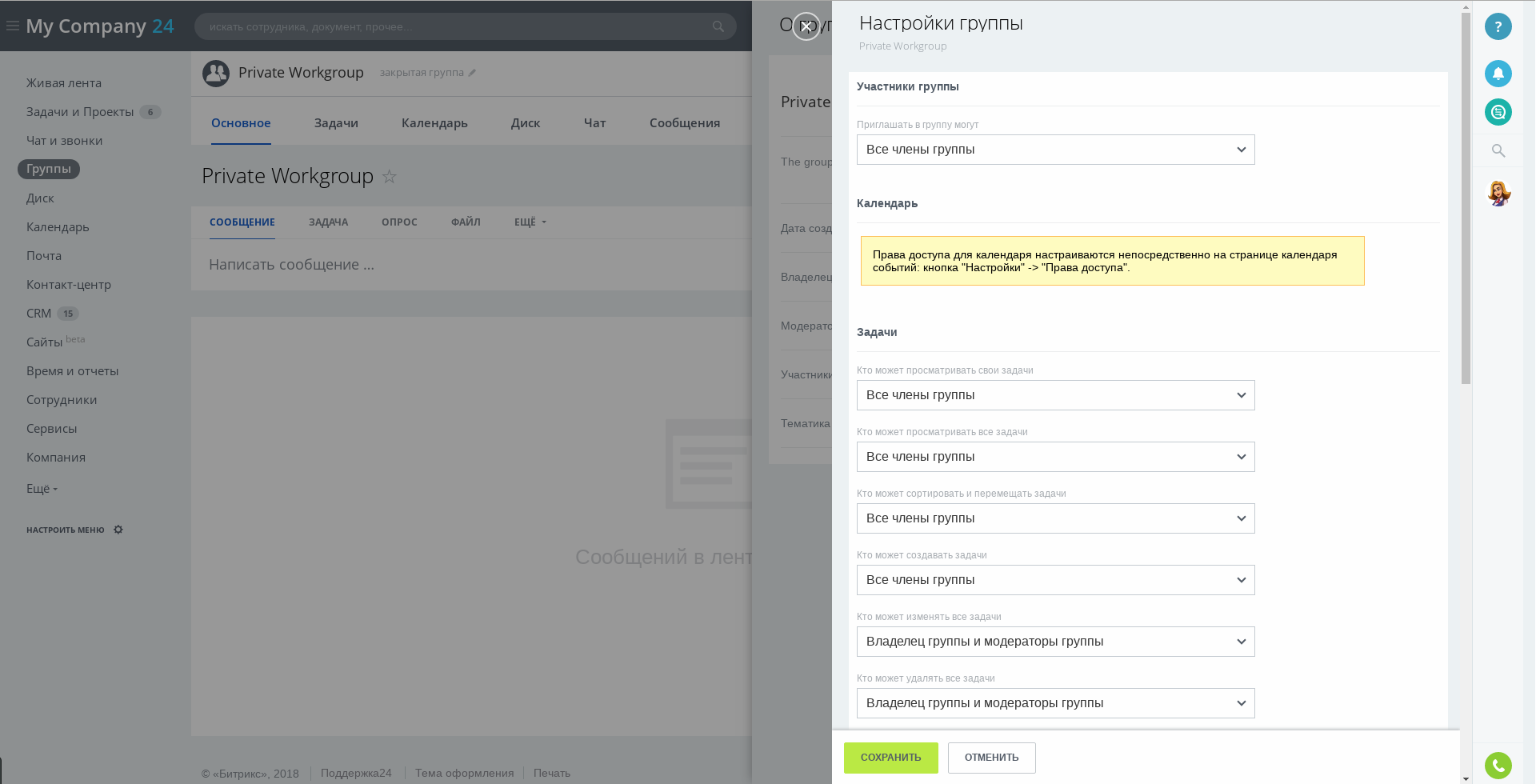
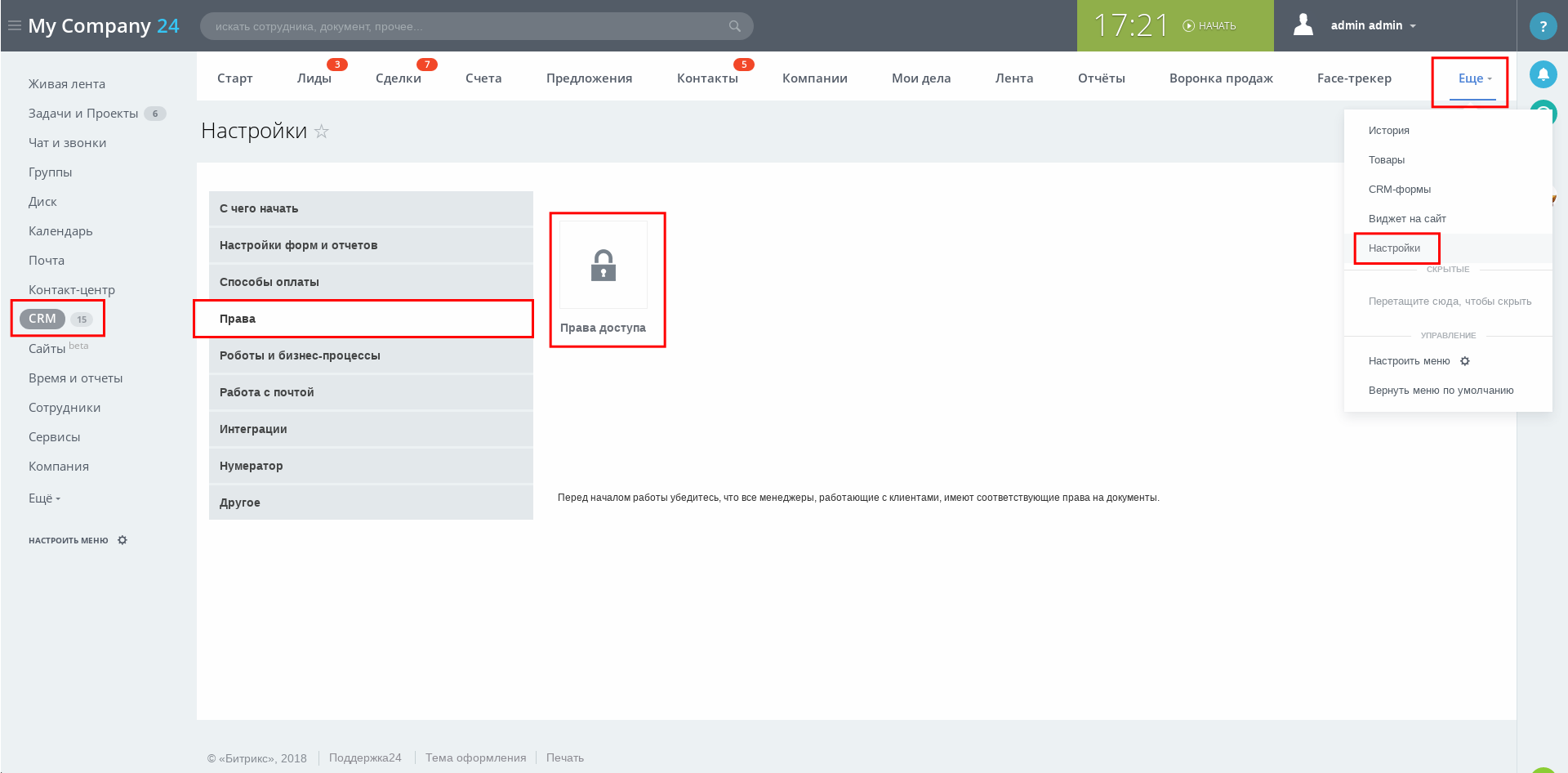
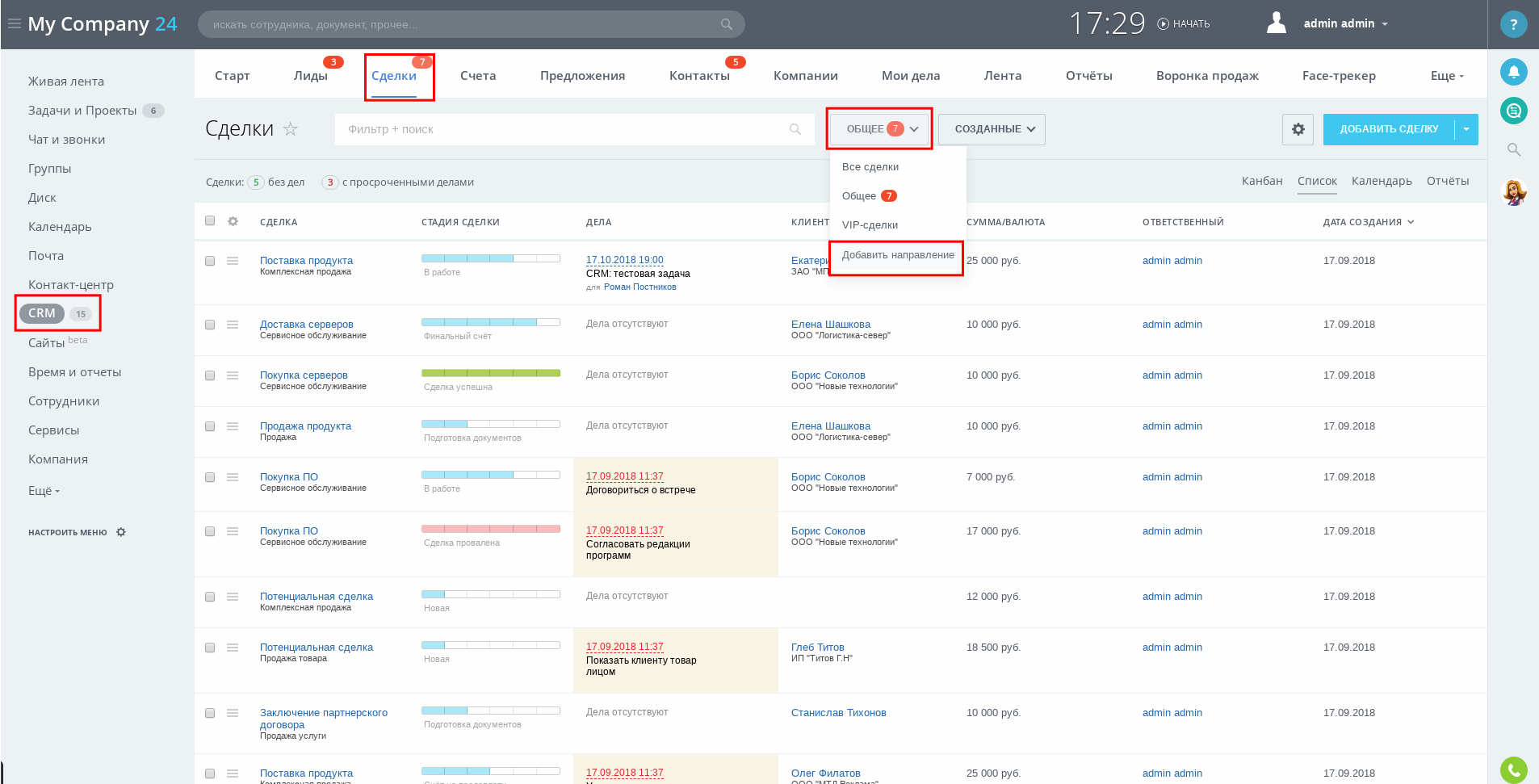
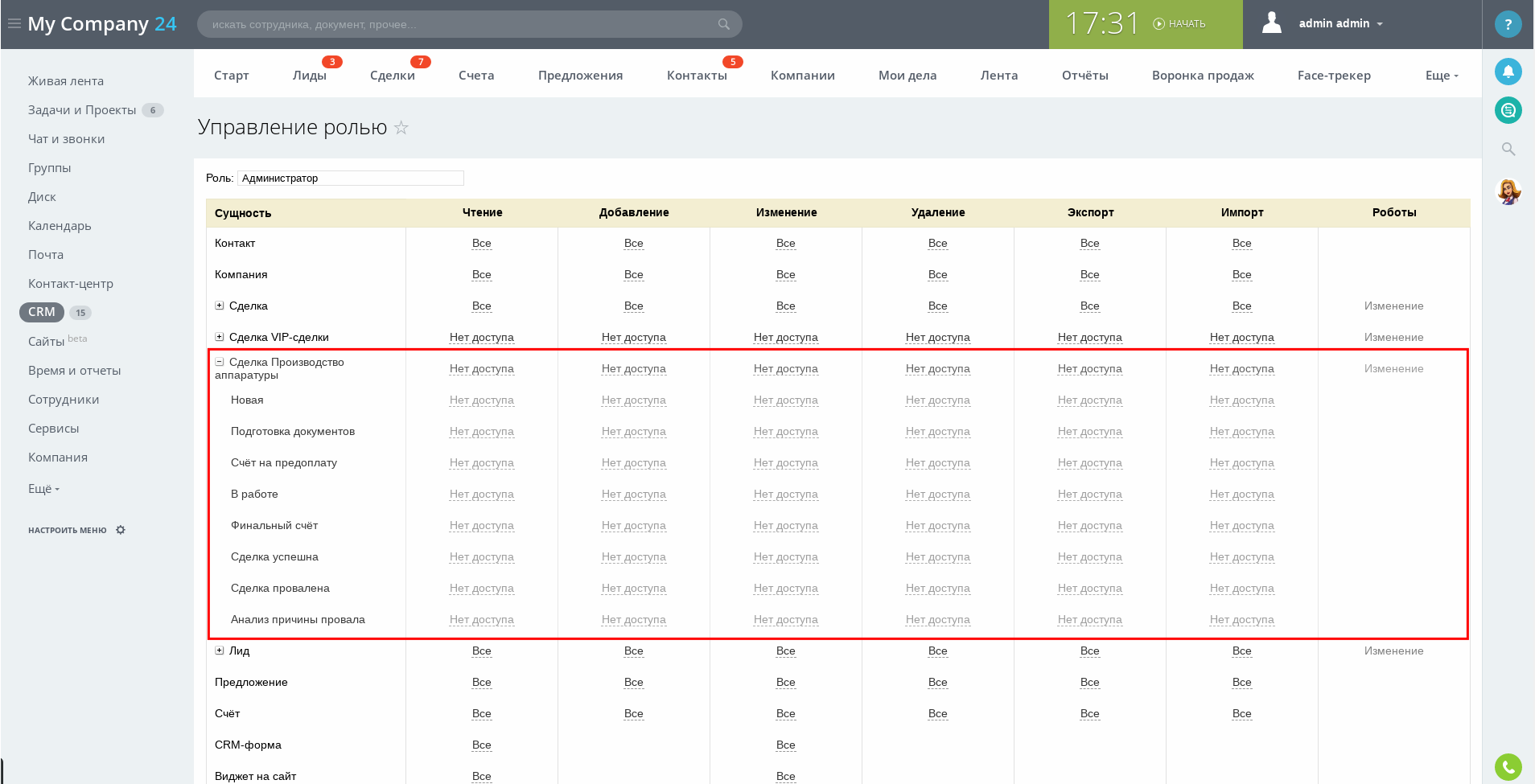
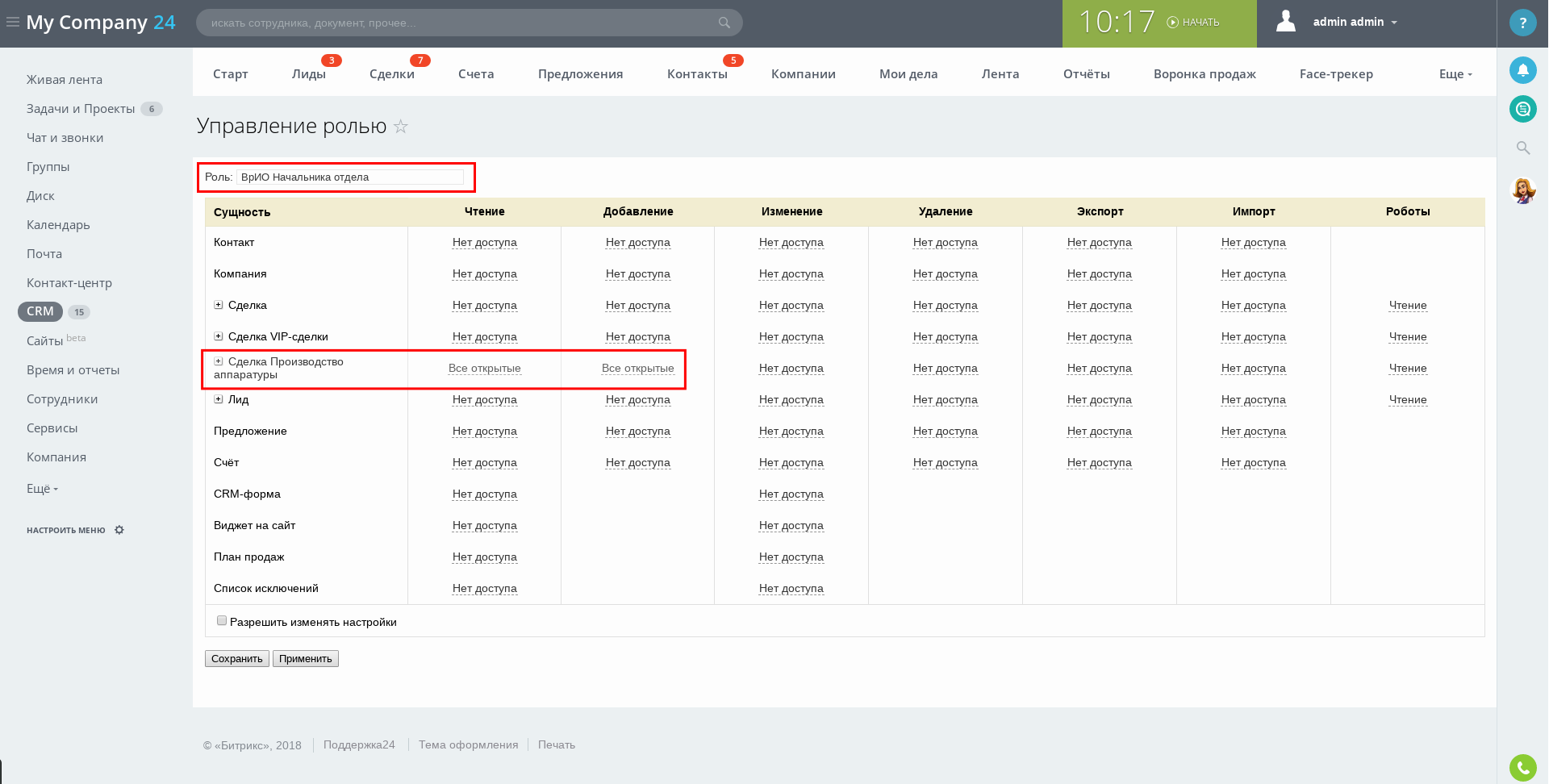
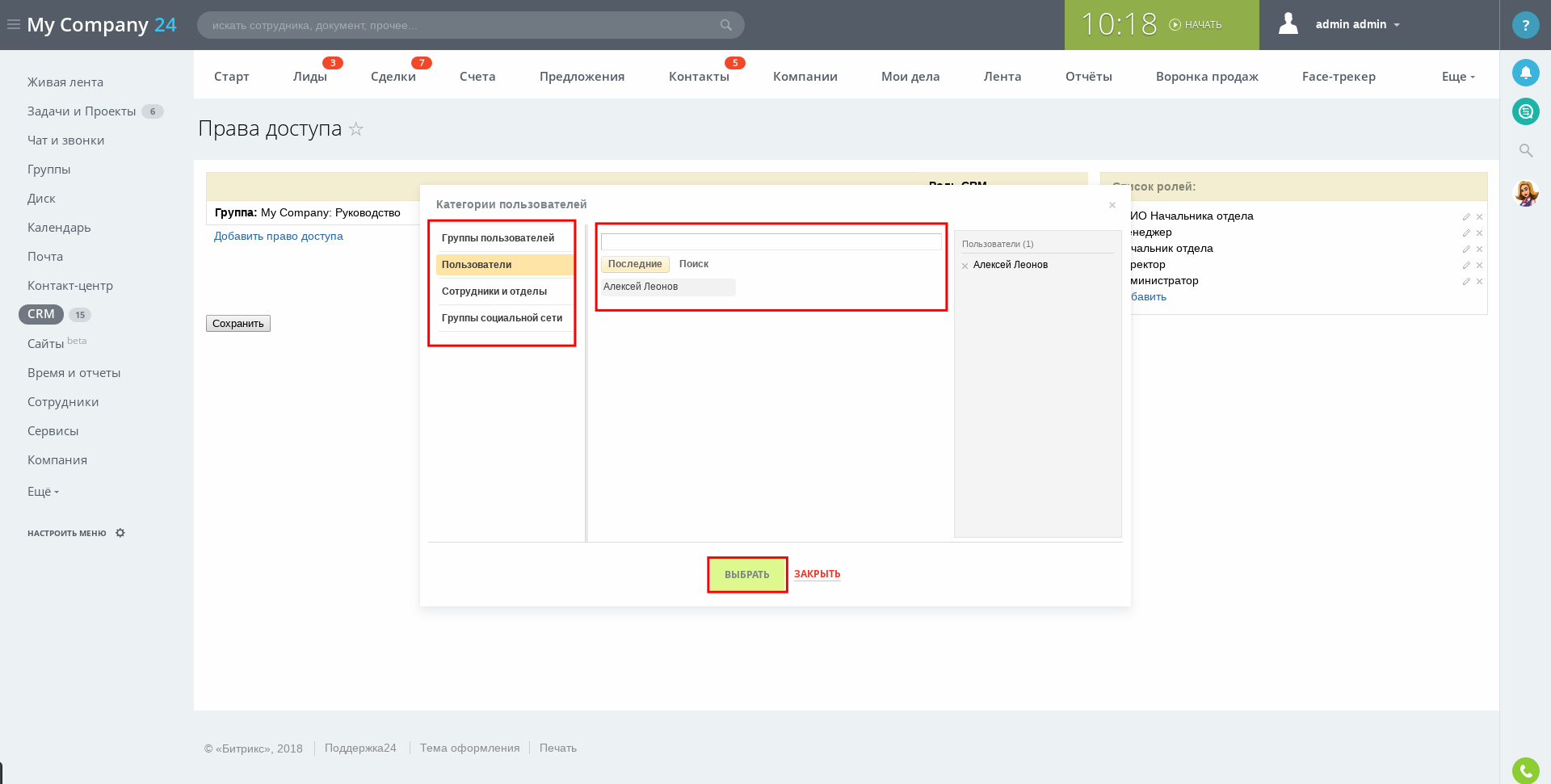
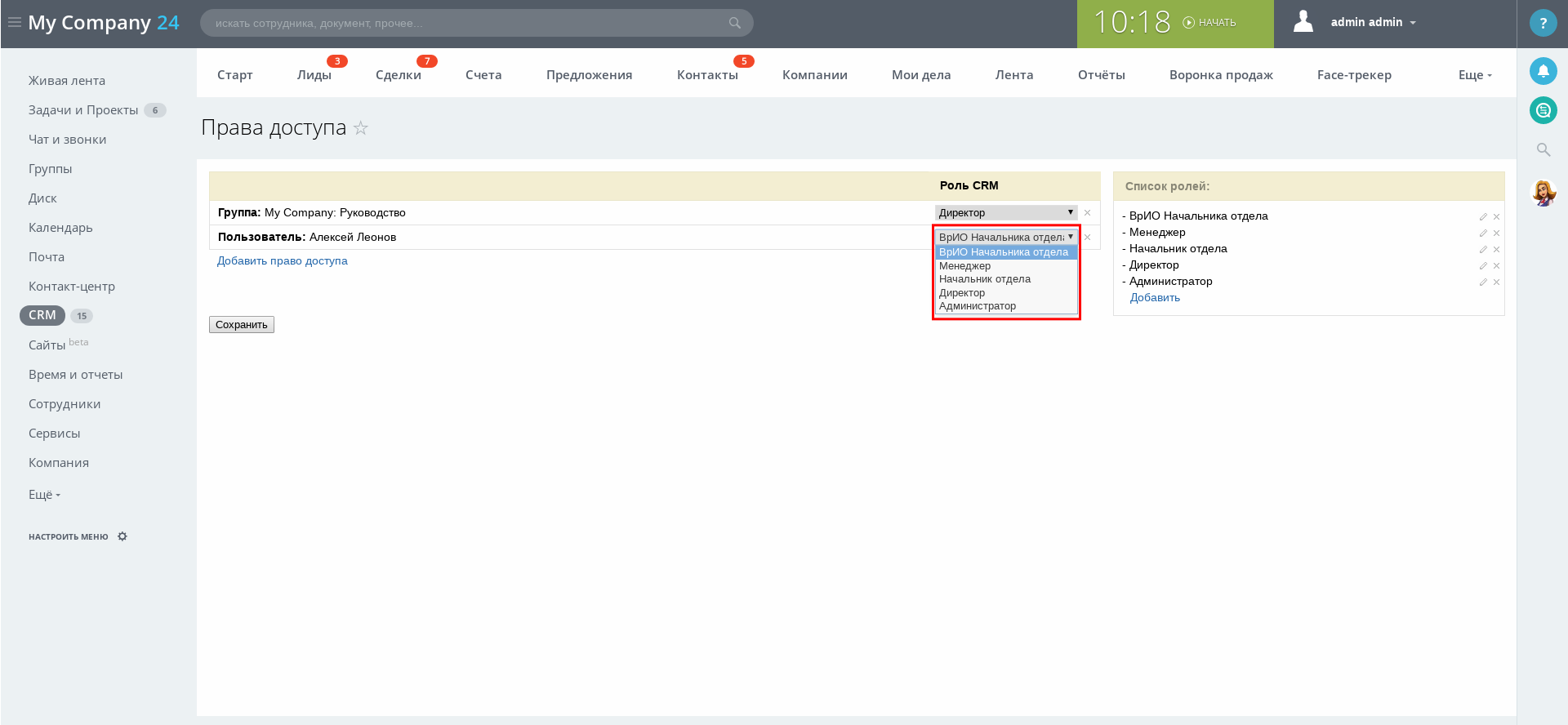
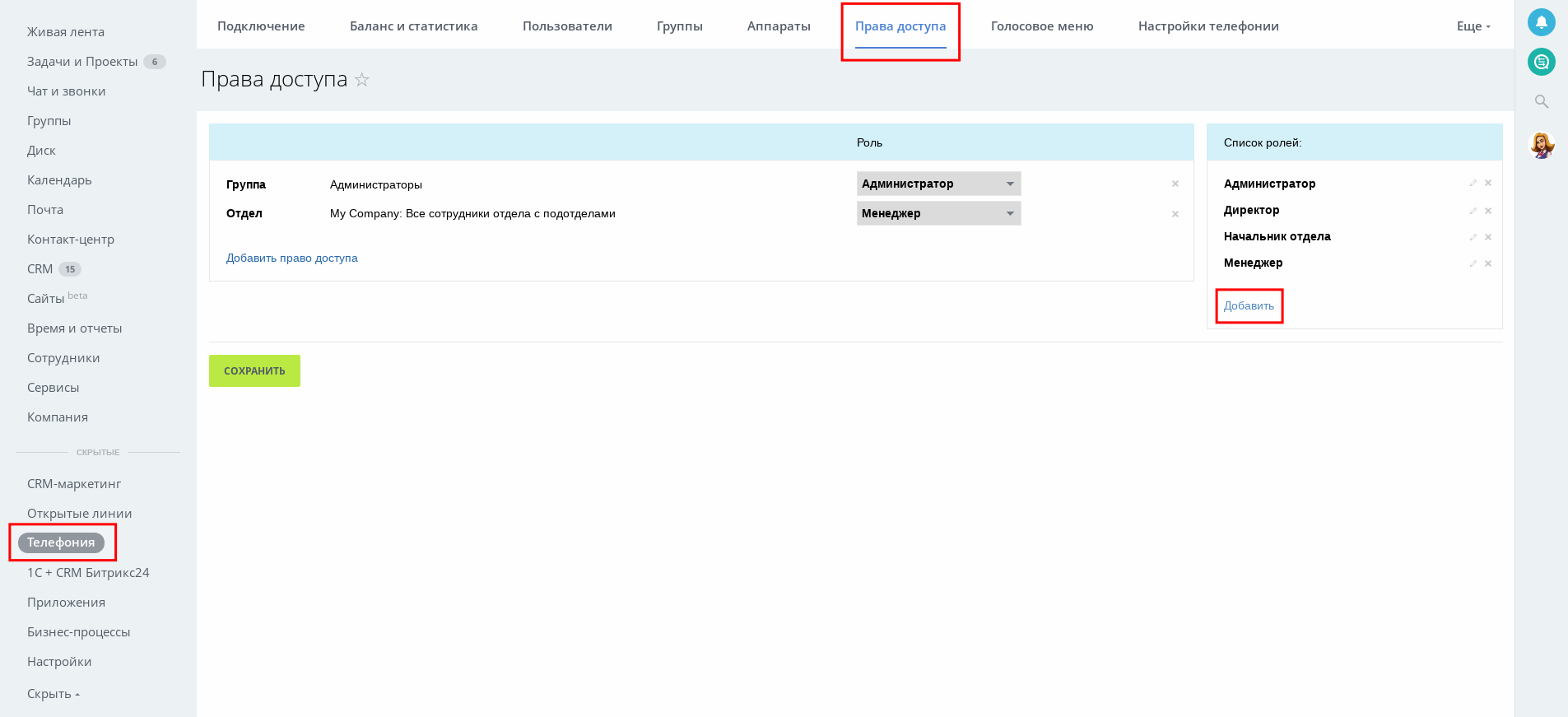
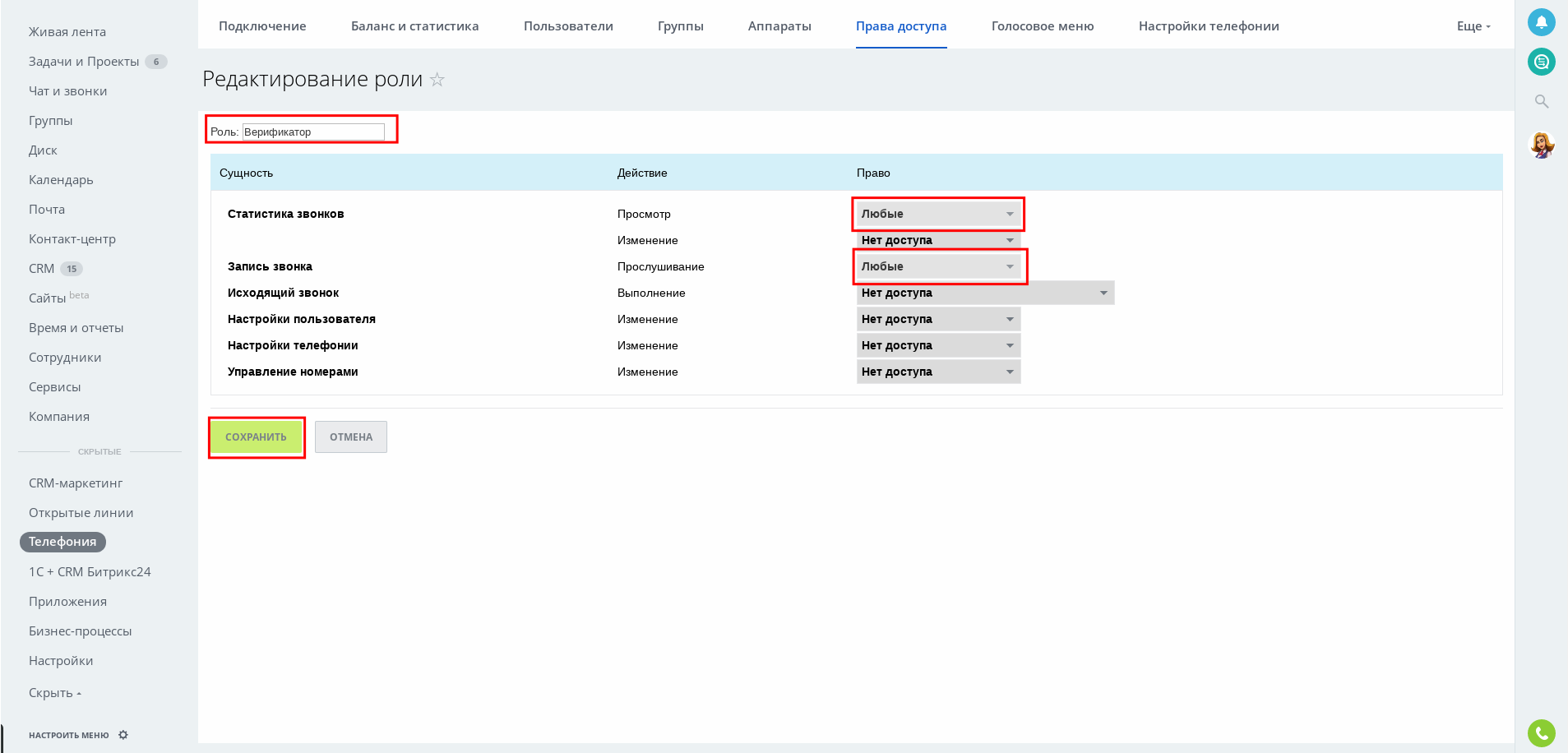
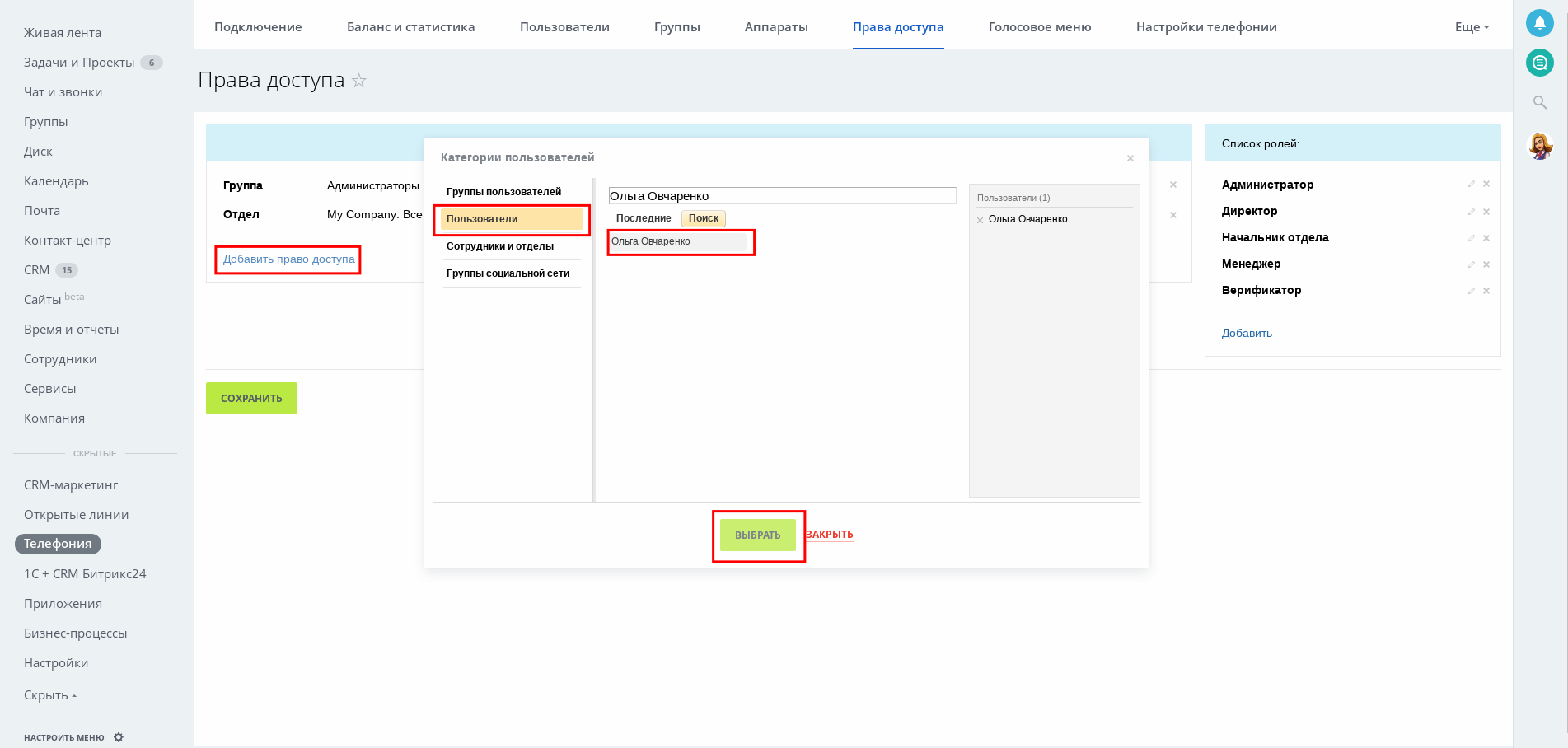
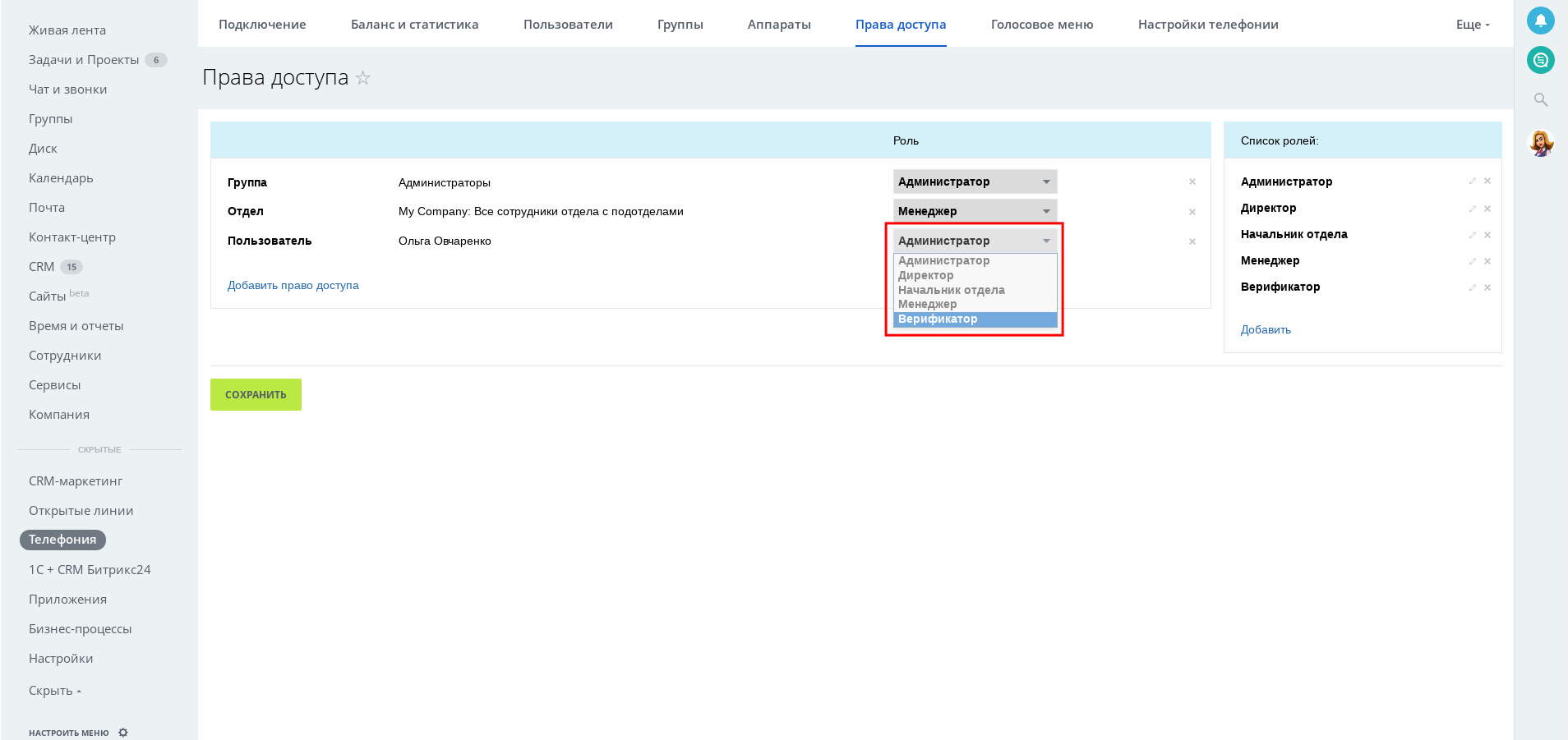
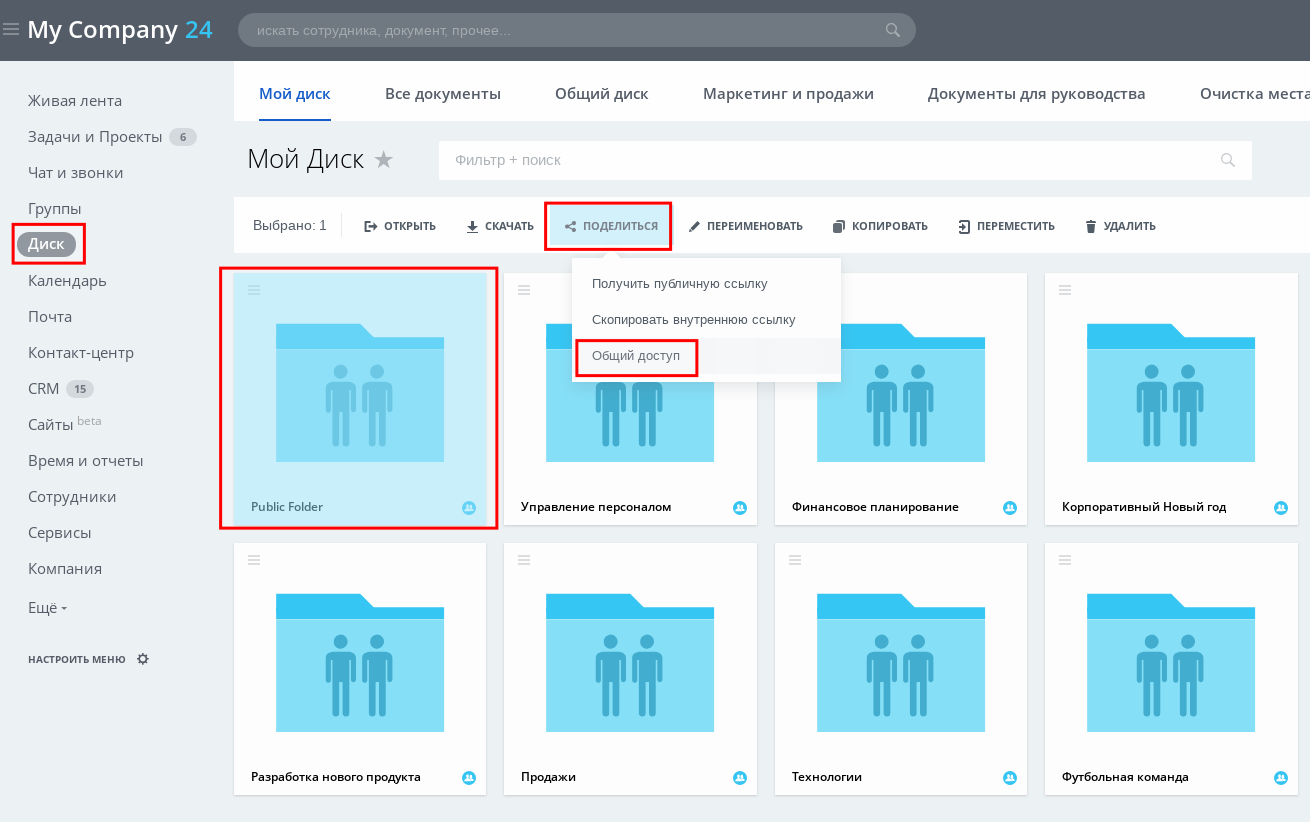
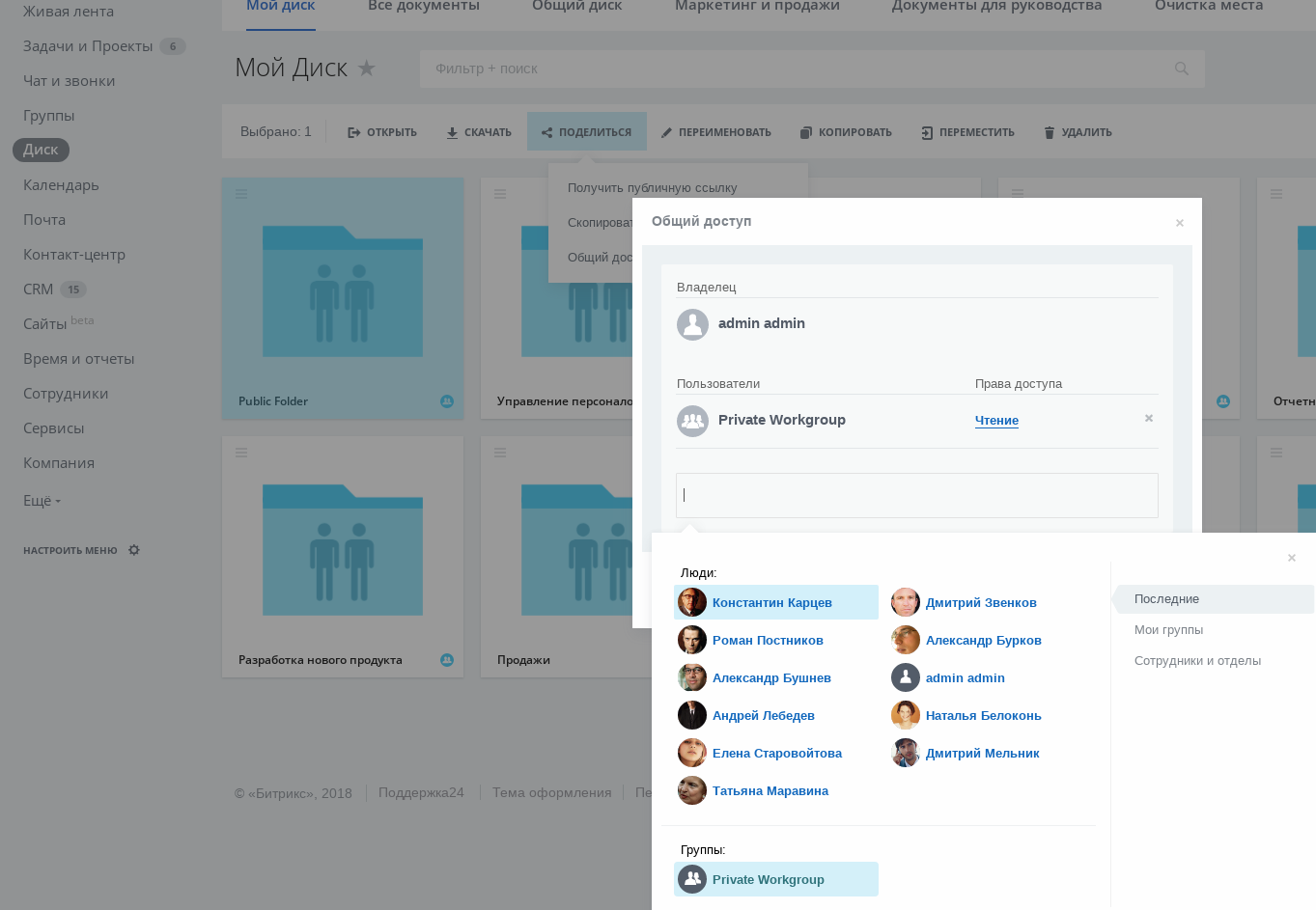
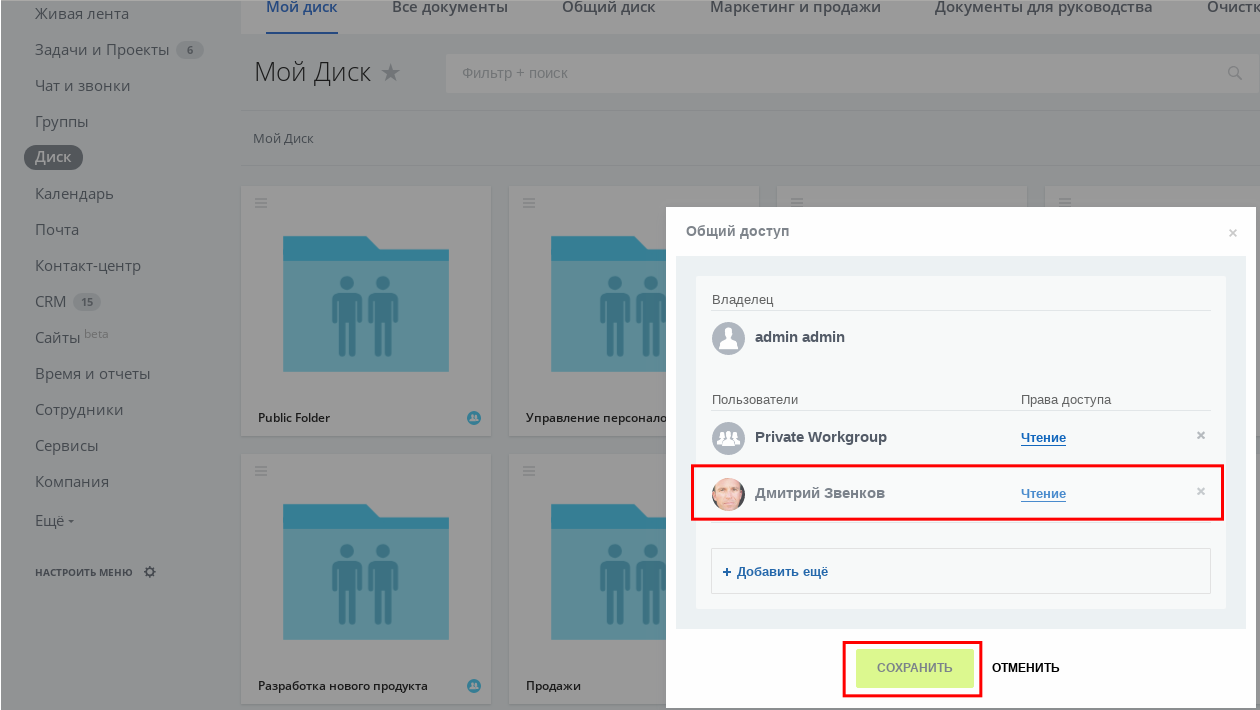
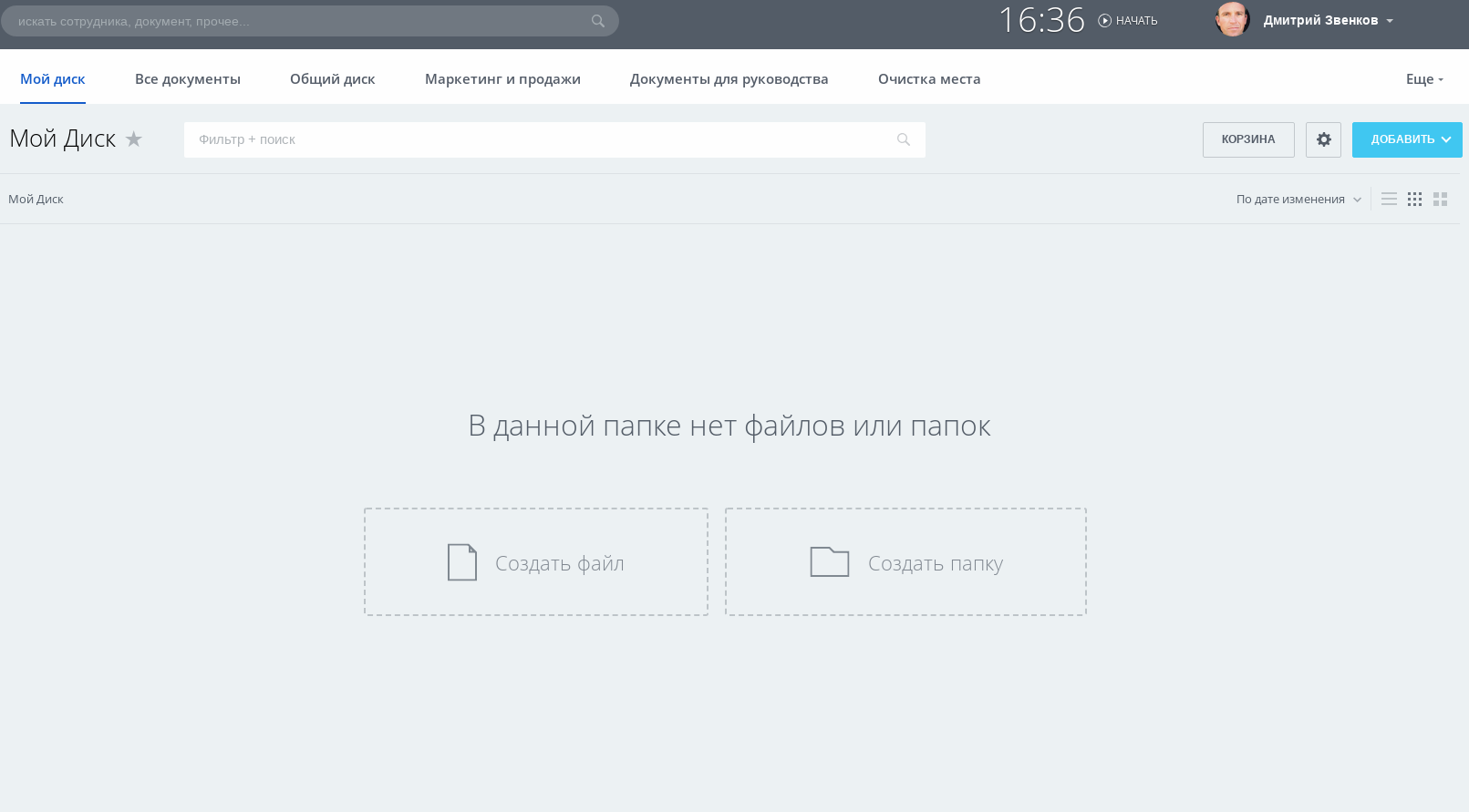
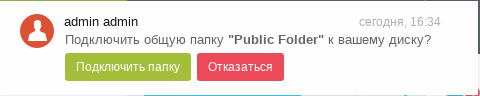
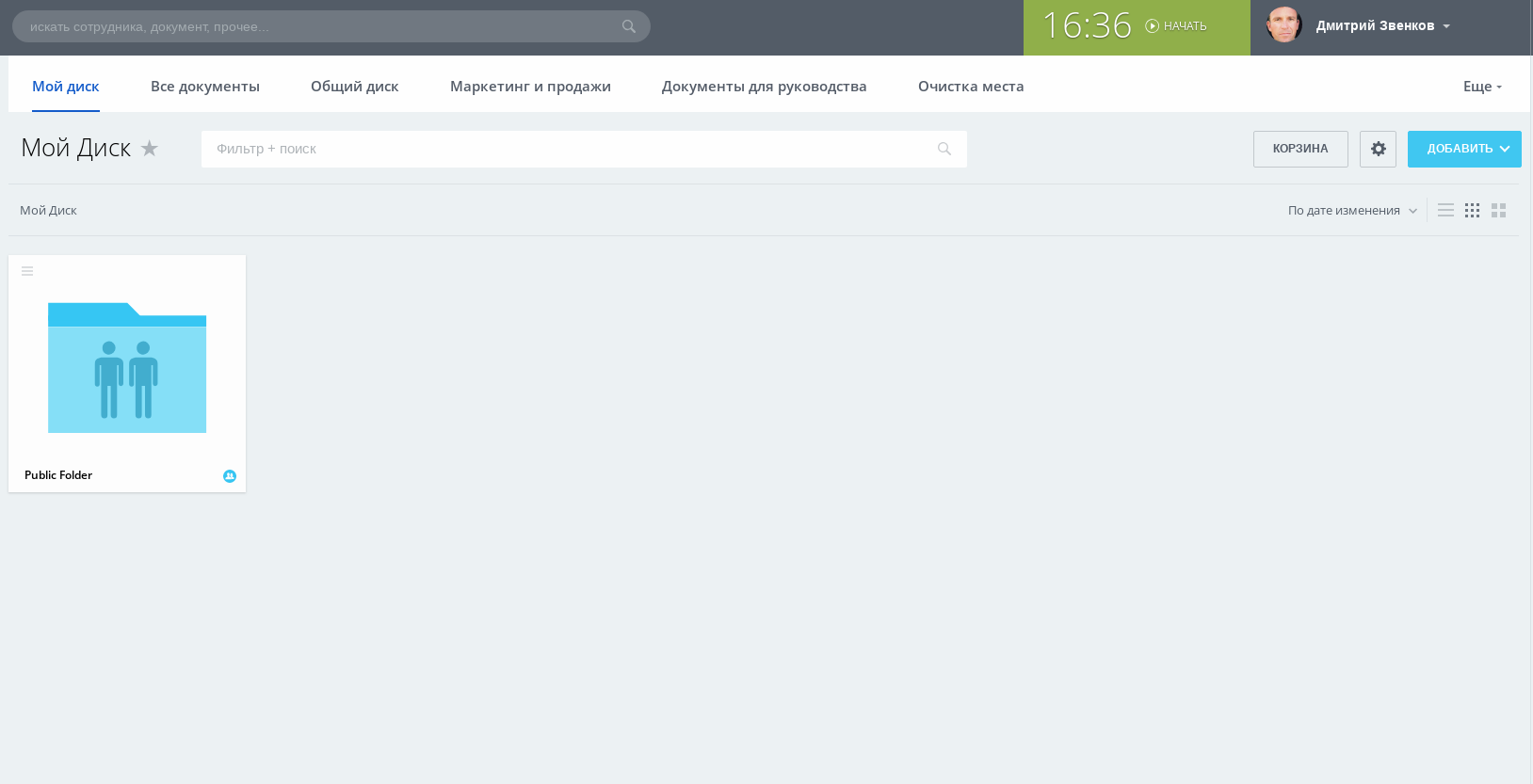
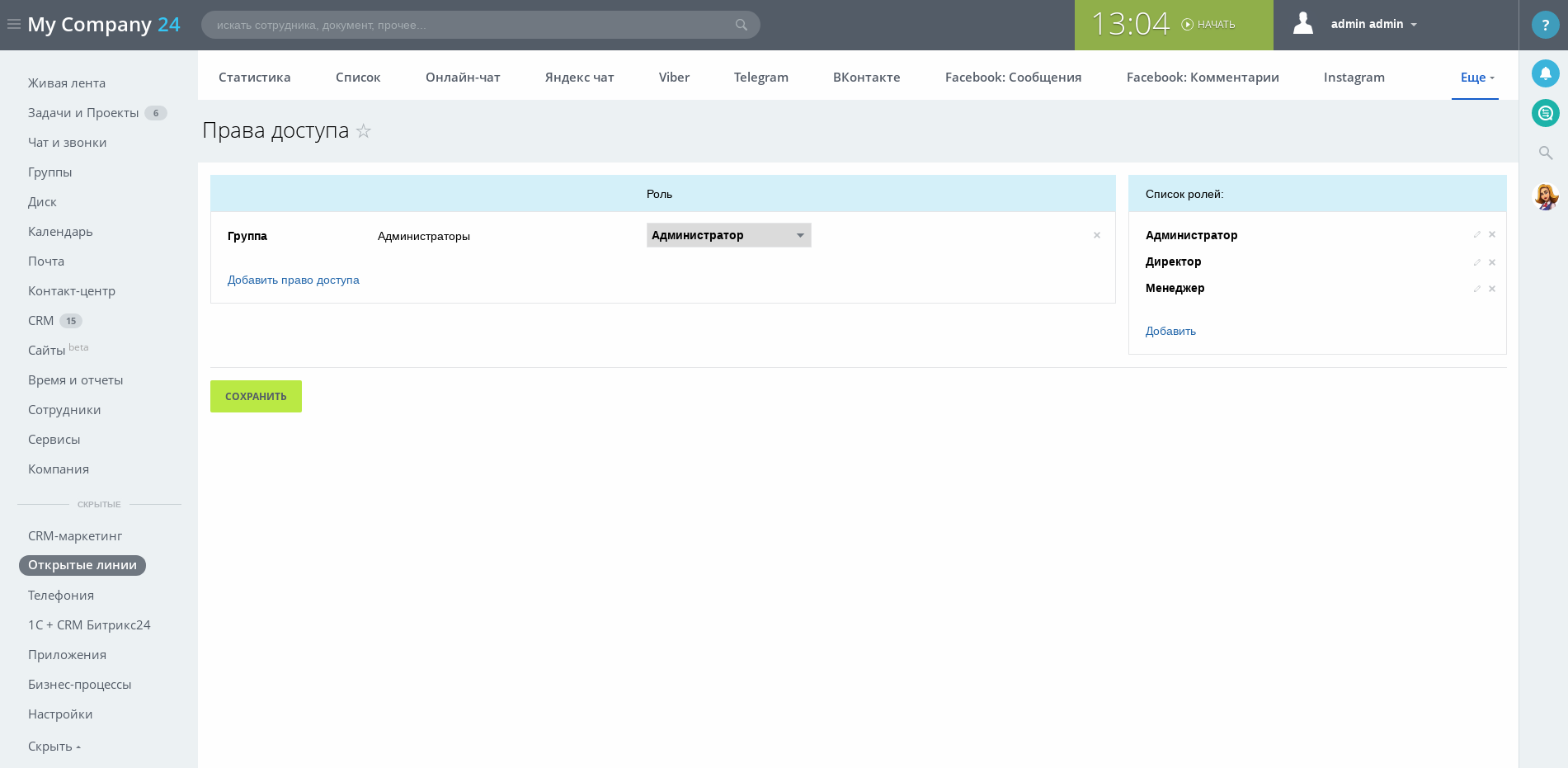
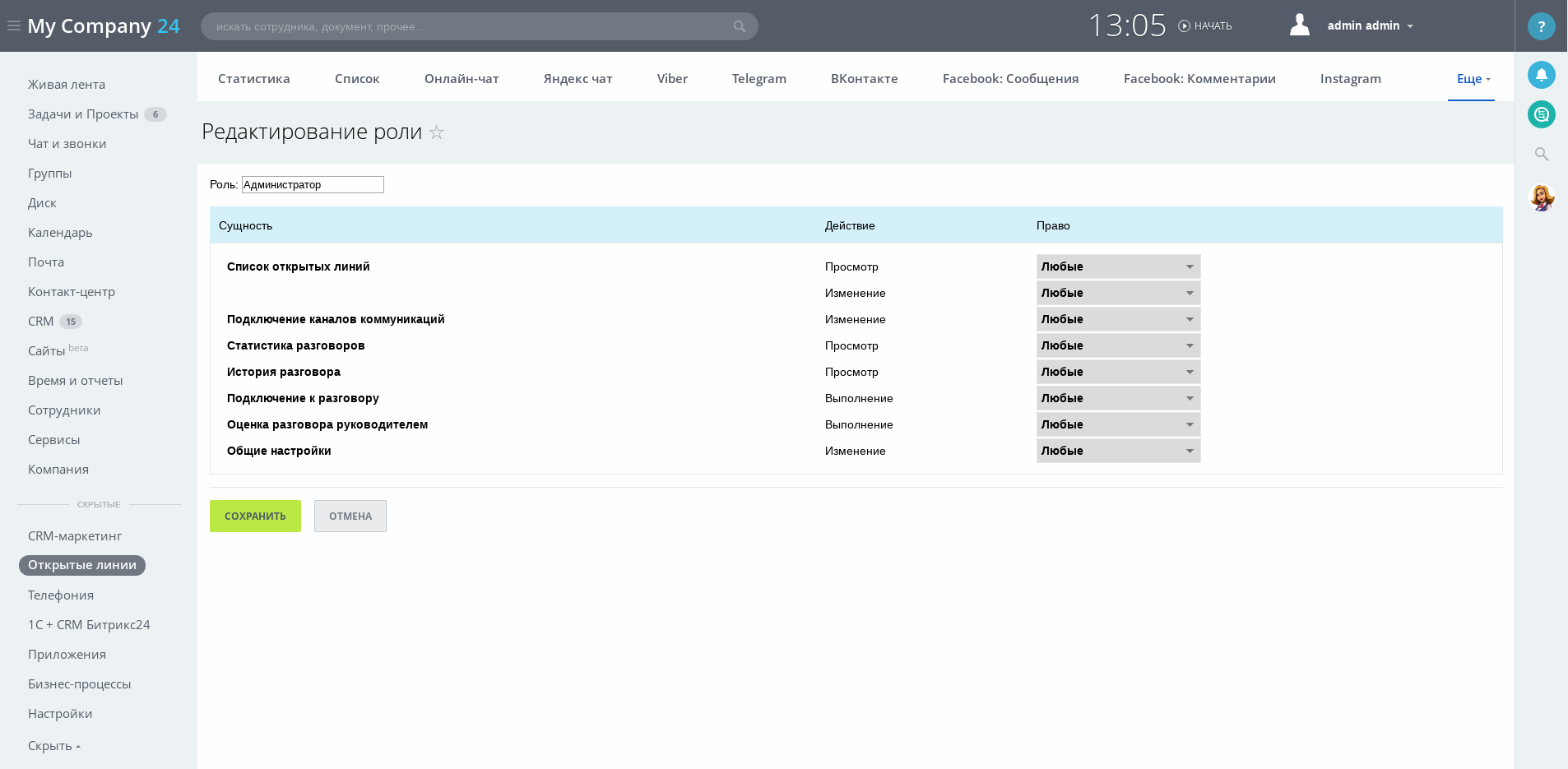
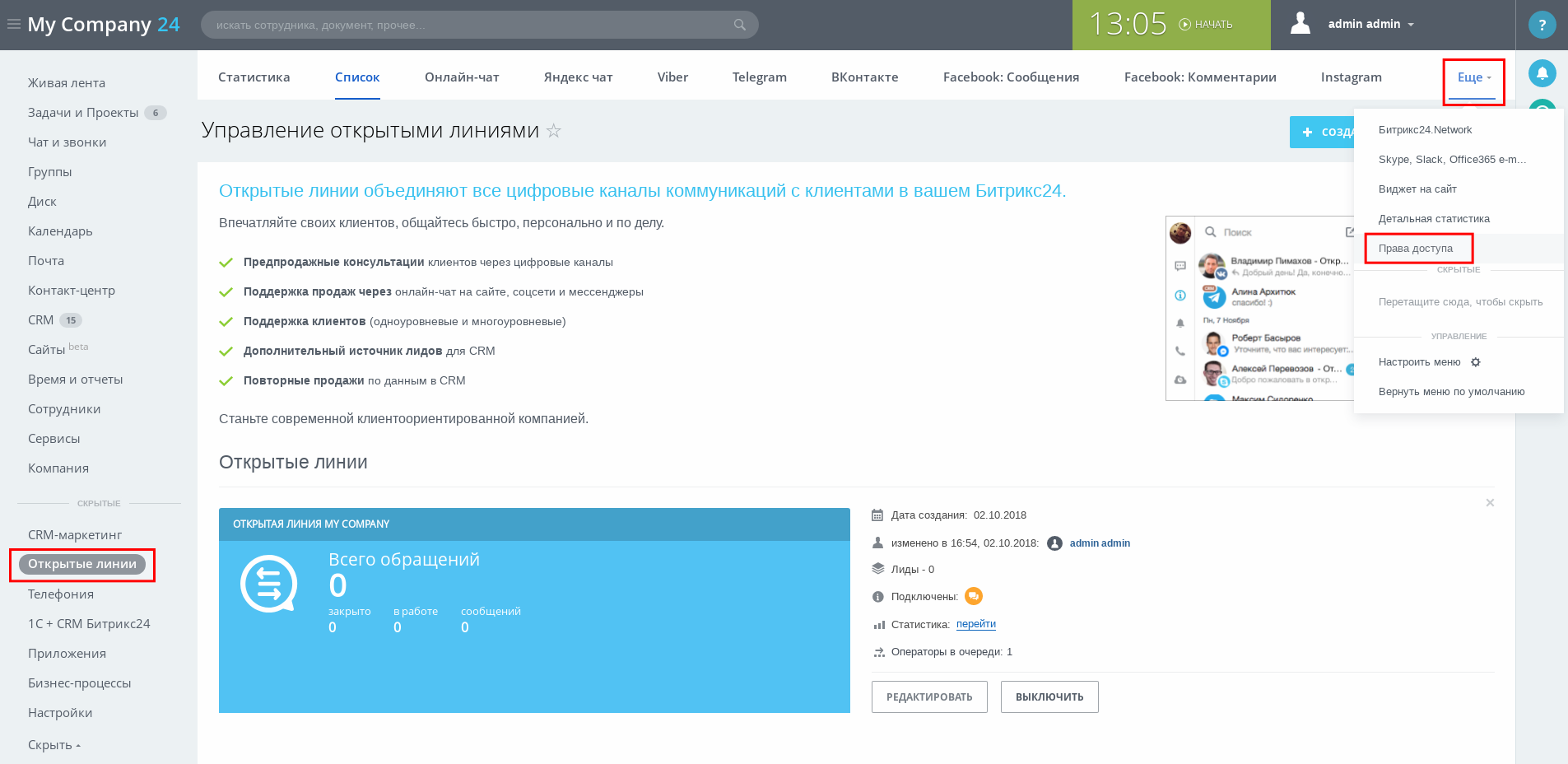
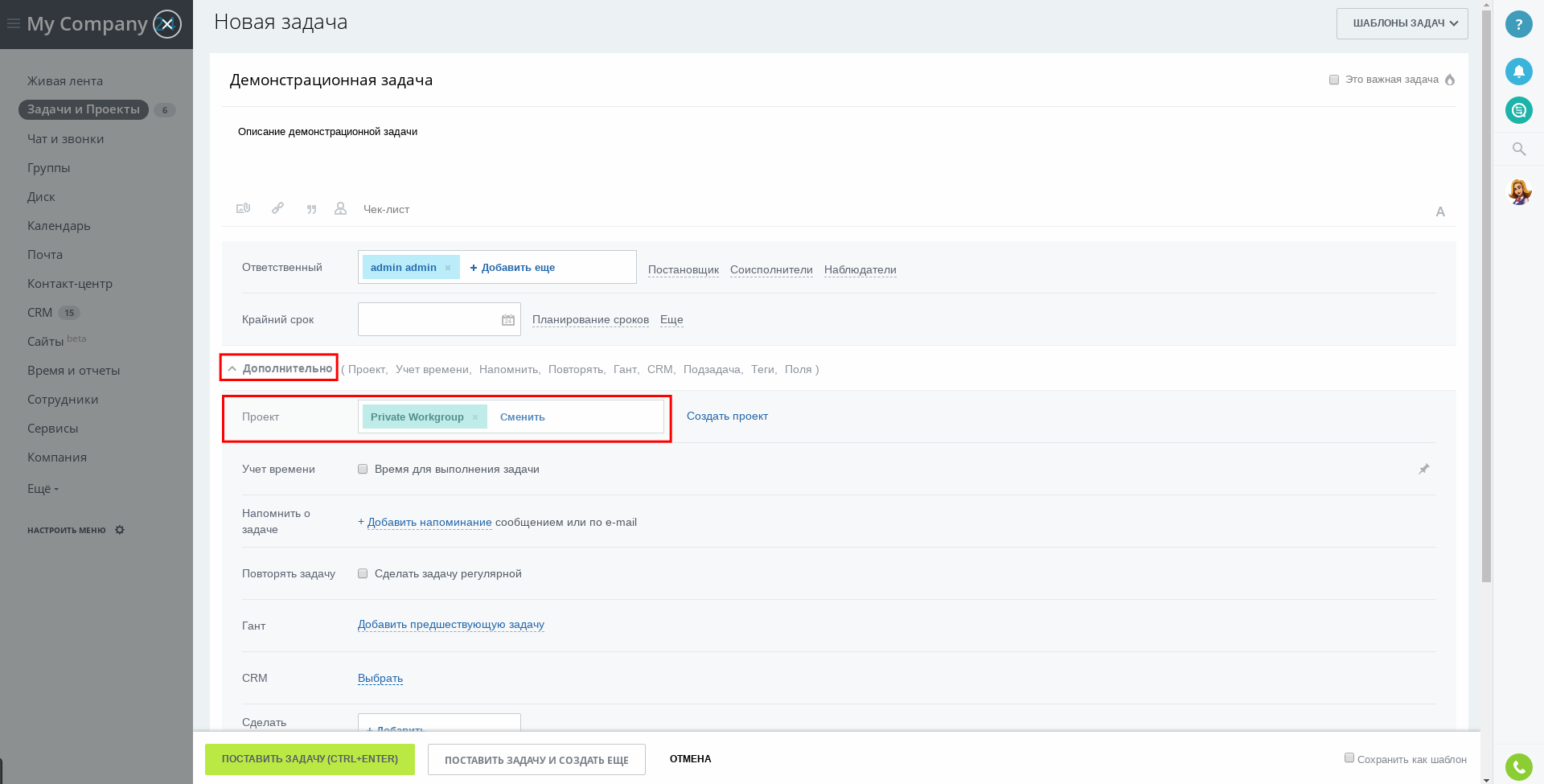
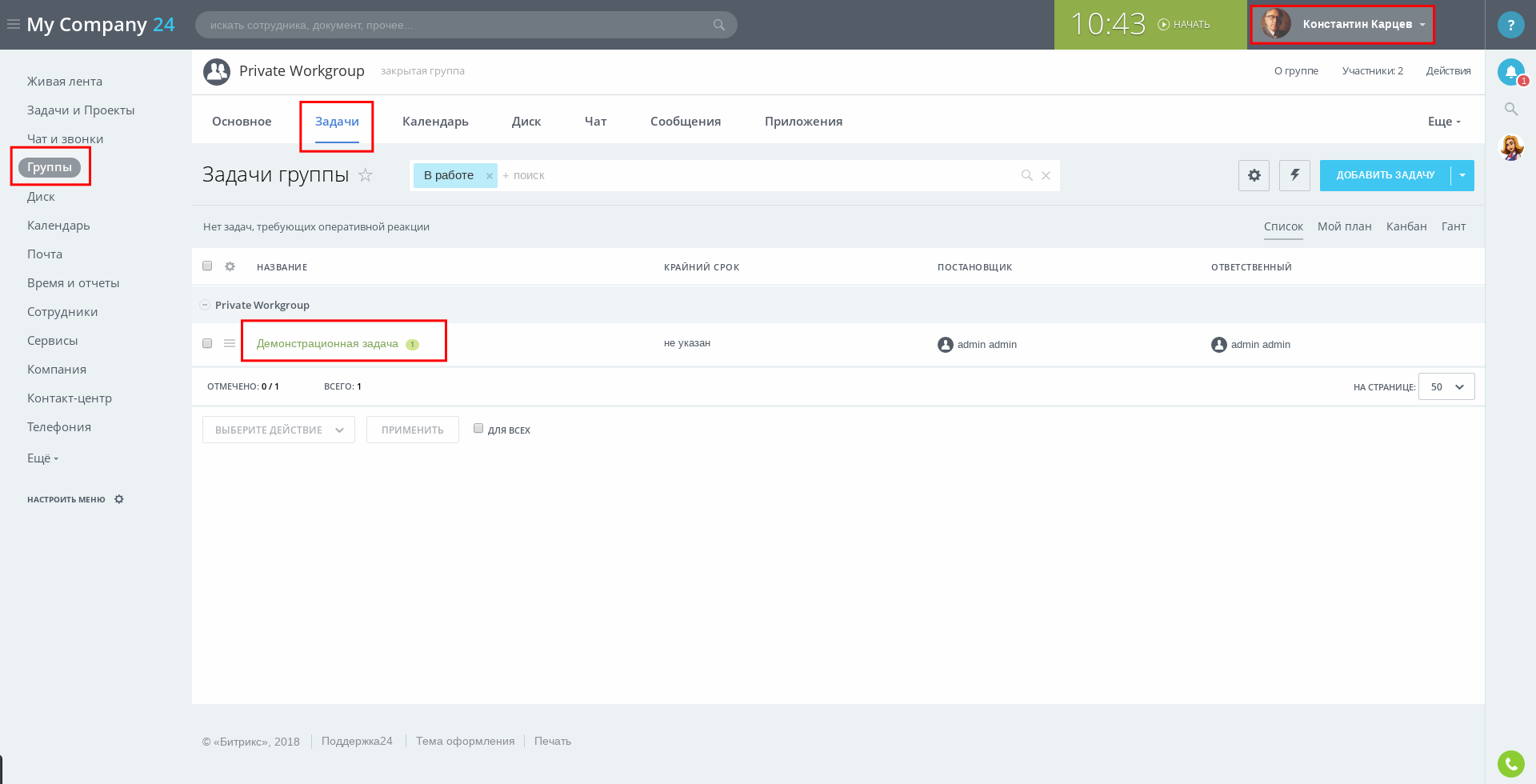
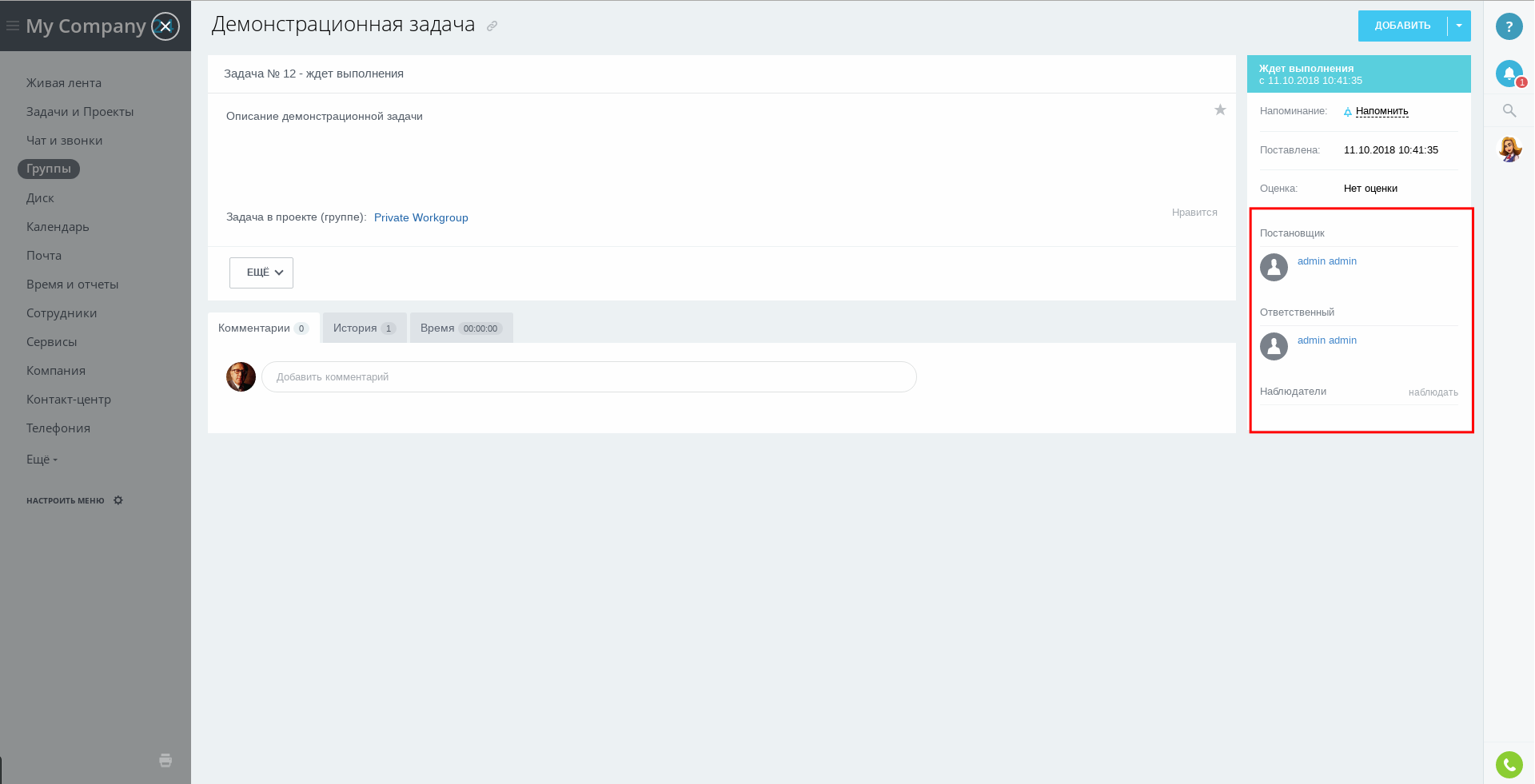
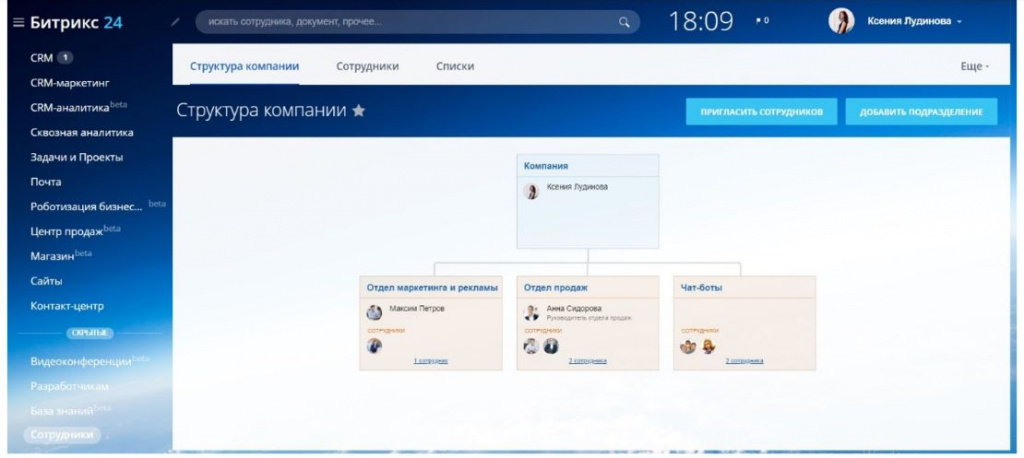
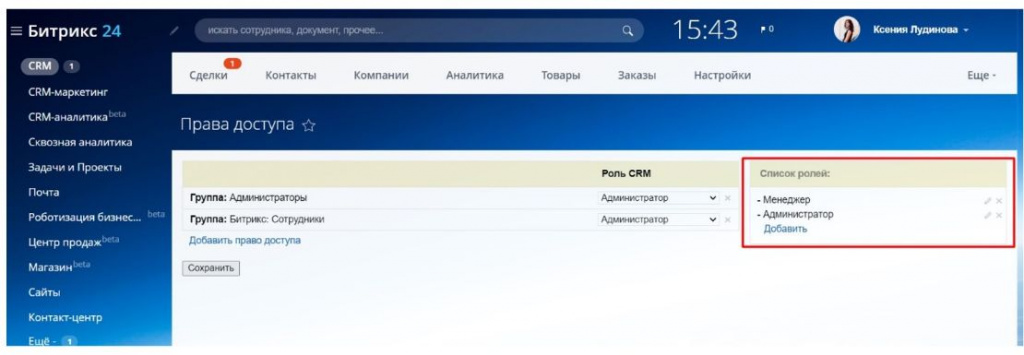

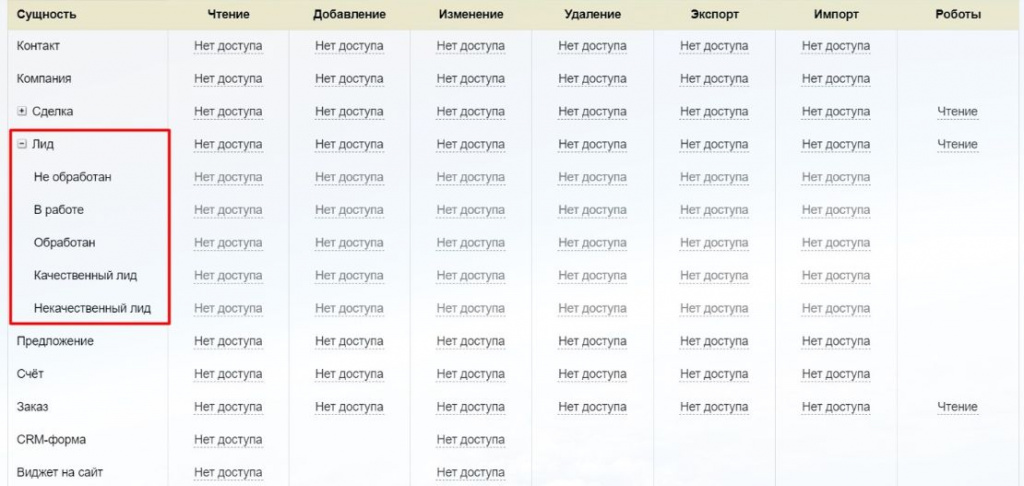
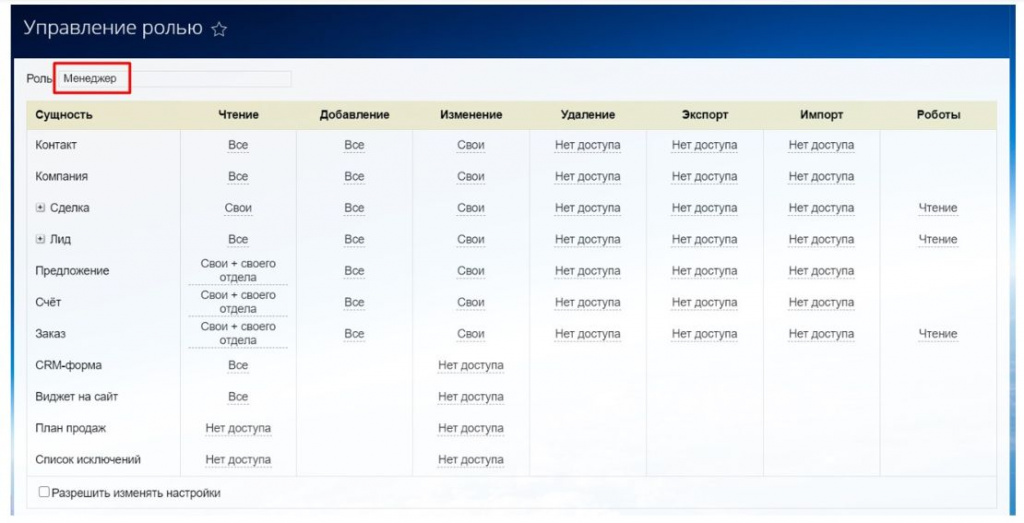
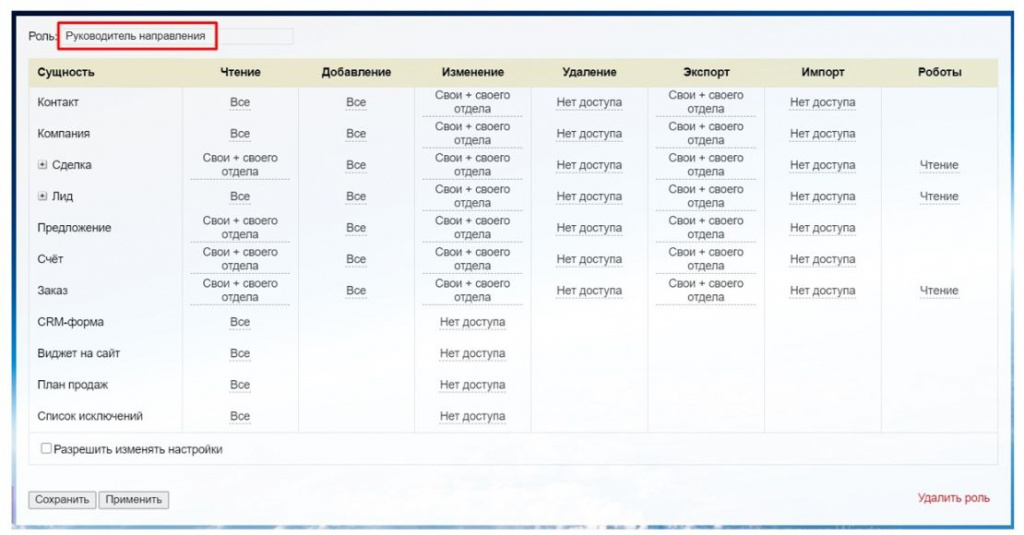
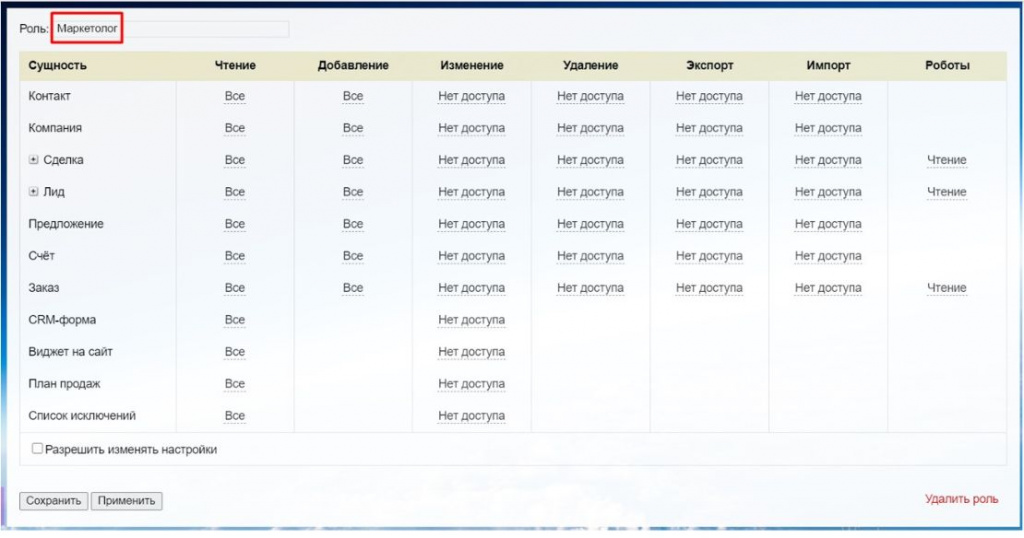
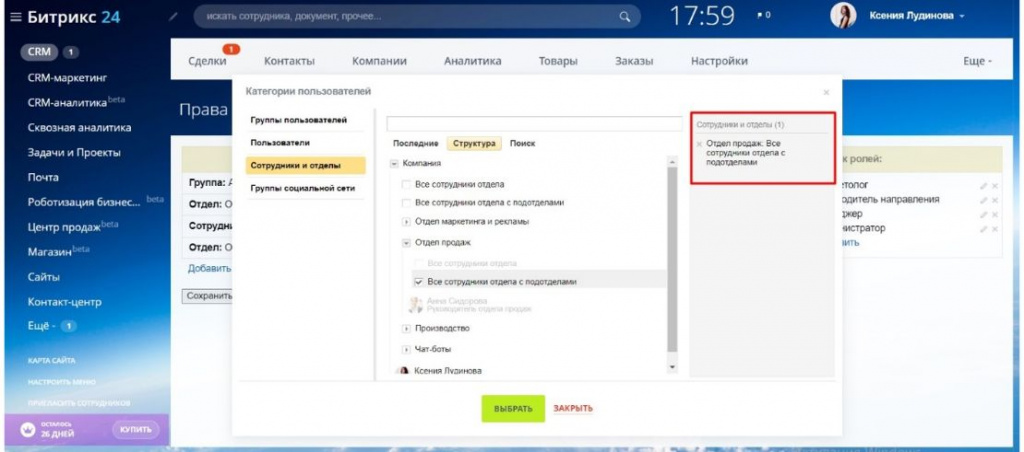
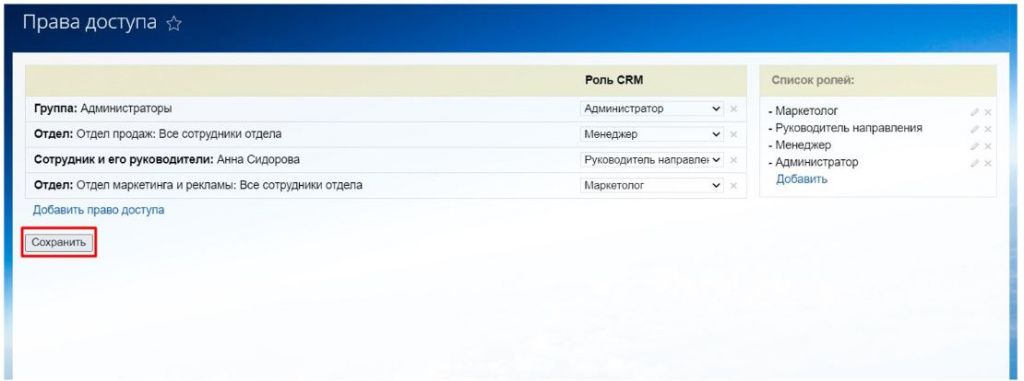
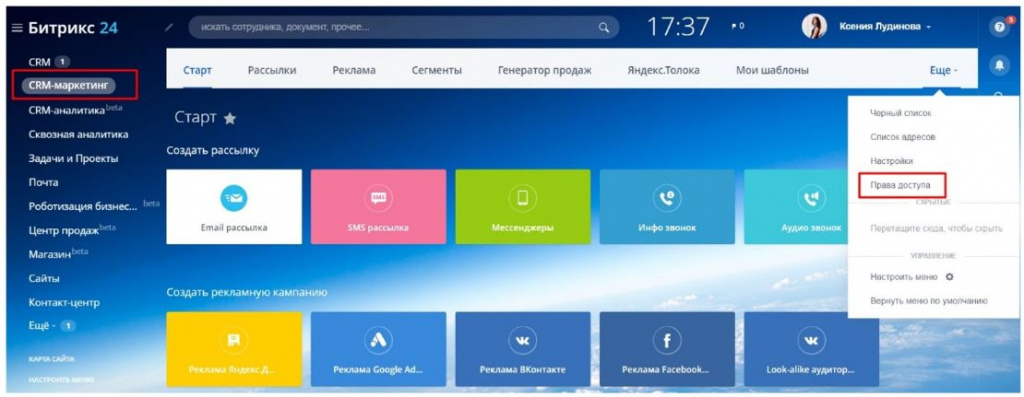
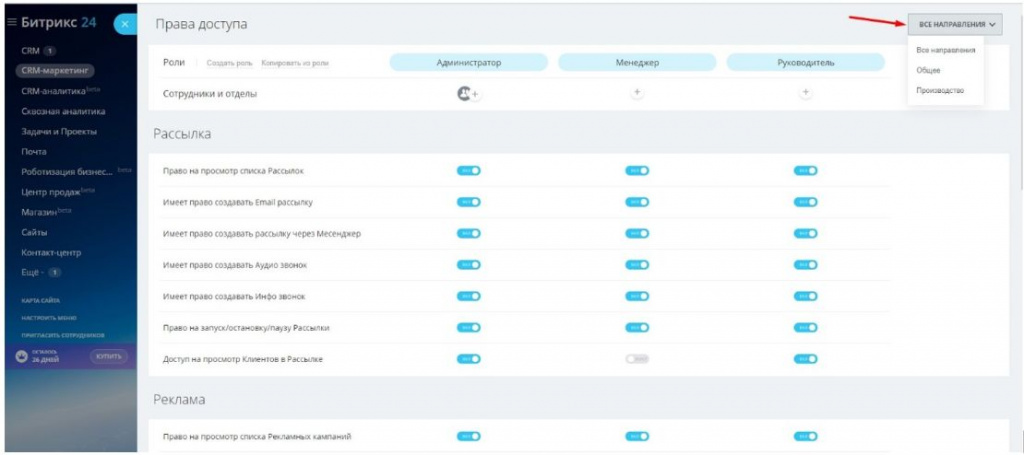
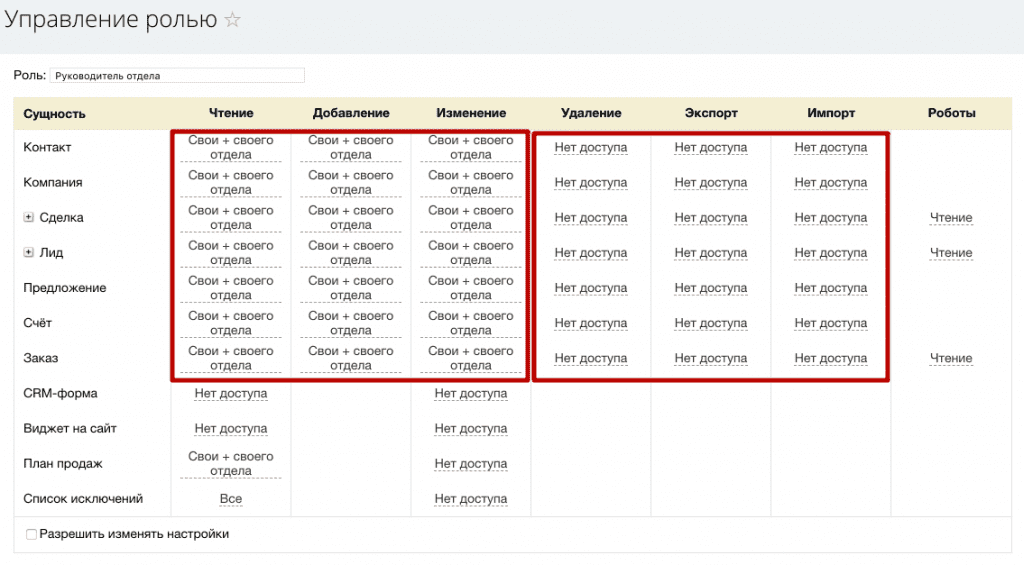 Как задать права доступа?
Как задать права доступа?









